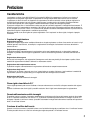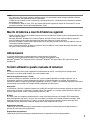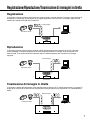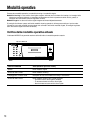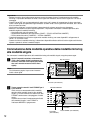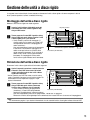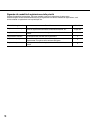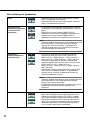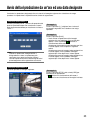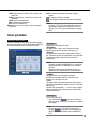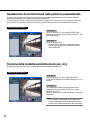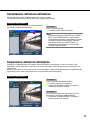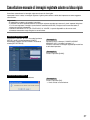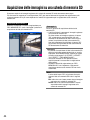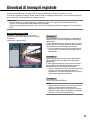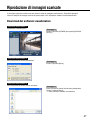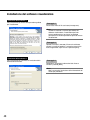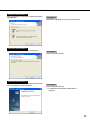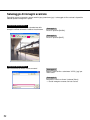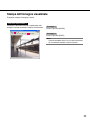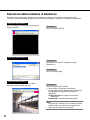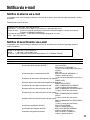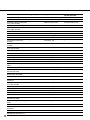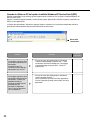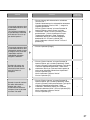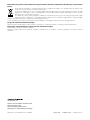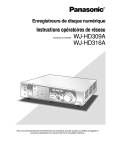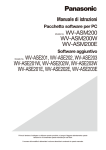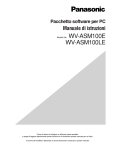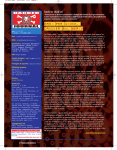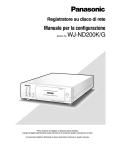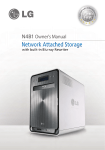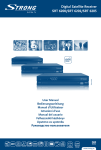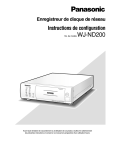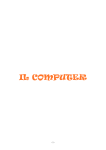Download Riguardo a questo manuale di istruzioni - psn
Transcript
Registratore su disco di rete
Manuale di istruzioni
Modello No.
ERROR
TIMER
REC
LINK
/ACT
OPERATE
WJ-ND200K/G
MIRROR
HDD1
HDD2
ALARM
SUSPEND
BUZZER
STOP
ALARM
Network Dis
k Recorde
r WJ-ND20
0
Prima di tentare di collegare o utilizzare questo prodotto,
si prega di leggere attentamente queste istruzioni e di conservare questo manuale per usi futuri.
Il numero del modello è abbreviato in alcune descrizioni contenute in questo manuale.
INDICE
Prefazione ................................................................ 3
Caratteristiche ...................................................... 3
Riguardo a questo manuale di istruzioni .............. 4
Requisiti di sistema del PC .................................. 4
Marchi di fabbrica e marchi di fabbrica
registrati ............................................................... 5
Abbreviazioni ........................................................ 5
Termini utilizzati in questo manuale
di istruzioni ........................................................... 5
Registrazione/Riproduzione/Trasmissione
di immagini in diretta ................................................ 7
Registrazione ....................................................... 7
Riproduzione ........................................................ 7
Trasmissione di immagini in diretta ...................... 7
Limitazioni quando si utilizzano immagini
MPEG-4 ................................................................... 8
Modalità operativa .................................................... 10
Verifica della modalità operativa attuale .............. 10
Commutazione della modalità operativa
dalla modalità singola alla modalità mirroring ...... 11
Commutazione della modalità operativa
dalla modalità mirroring alla modalità singola ...... 12
Gestione delle unità a disco rigido ........................... 13
Montaggio dell'unità a disco rigido ....................... 13
Rimozione dell'unità a disco rigido ....................... 13
Formattazione (inizializzazione) dell'unità
a disco rigido (nella modalità singola) .................. 14
Recupero dei dati sull'unità a disco rigido
(nella modalità mirroring) ..................................... 15
Registrazione ........................................................... 17
Riproduzione ............................................................ 19
Avvio della riproduzione da un'ora ed una data
designate .................................................................. 23
Ricerca e riproduzione di eventi registrati ................ 24
Riguardo al filtraggio ............................................ 24
Durante la visualizzazione della finestra
della lista degli eventi di registrazione .................. 24
Come procedere .................................................. 25
Monitoraggio di immagini in diretta .......................... 27
Visualizzazione di immagini dalle telecamere
su una singola schermata .................................... 27
Visualizzazione di immagini dalle telecamere
su una schermata suddivisa in 4 quadri................ 28
Visualizzazione delle immagini con la
visualizzazione sequenziale ................................. 29
Controllo delle telecamere ....................................... 30
Operazione di brandeggio orizzontale/verticale ... 30
Operazioni di zoom/messa a fuoco/luminosità ..... 31
Registrazione di una direzione della telecamera
sulla posizione preselezionata ............................. 31
2
Spostamento di una telecamera nella posizione
preselezionata ...................................................... 32
Funzione della modalità automatica
(Auto pan, etc.) ..................................................... 32
Riguardo alla funzione dell'evento ........................... 33
Azione al verificarsi di un evento .......................... 33
Cancellazione dell'azione dell'allarme .................. 35
Sospensione dell'azione dell'allarme ................... 35
Cancellazione dello stato di errore ....................... 36
Cancellazione manuale di immagini registrate
salvate sul disco rigido ............................................. 37
Visualizzazione/modifica delle informazioni
di testo ...................................................................... 38
Trasmissione delle immagini della telecamera
ad un server FTP ..................................................... 39
Trasmissione periodica delle immagini dalle
telecamere ........................................................... 39
Trasmissione delle immagini dalle telecamere
al verificarsi di un evento ...................................... 39
Controllo dei registri ................................................. 40
Controllo del registro degli errori .......................... 40
Controllo del registro degli accessi ...................... 41
Controllo del registro degli eventi ......................... 42
Controllo del registro della rete ............................ 43
Acquisizione delle immagini su una scheda
di memoria SD ......................................................... 44
Download di immagini registrate .............................. 45
Riproduzione di immagini scaricate ......................... 47
Download del software visualizzatore .................. 47
Installazione del software visualizzatore .............. 48
Disinstallazione del software visualizzatore ......... 50
Riproduzione di immagini scaricate ..................... 50
Salvataggio di immagini scaricate ........................ 52
Stampa dell'immagine visualizzata ...................... 53
Esecuzione della rivelazione di alterazione ......... 54
Notifica via e-mail ..................................................... 55
Notifica di allarme via e-mail ................................ 55
Notifica di avvertimento via e-mail ....................... 55
Riguardo al registro degli errori ................................ 57
Quando viene visualizzato il registro degli errori ...... 60
Correzione dei difetti di funzionamento .................... 61
Prefazione
Caratteristiche
I registratore su disco di rete WJ-ND200K/G (di seguito WJ-ND200) è progettato per l'utilizzo in un sistema di
sorveglianza ed eseguono registrazioni e riproduzioni di immagini/audio dalle telecamere di rete nel sistema.
Il registratore su disco di rete è un dispositivo di registrazione che utilizza un'unità a disco rigido per registrare le
immagini della telecamera invece di utilizzare videocassette, in modo tale che le immagini registrate mediante
sovrascrittura ripetuta non siano soggette al deterioramento della qualità dell'immagine registrata.
Si possono collegare fino a 16 telecamere tramite una rete ed è possibile registrare le immagini delle telecamere. È
possibile eseguire le impostazioni o controllare il WJ-ND200 (questa unità) utilizzando un browser web installato su
un PC collegato ad una rete. Fino a 4 PC (browser web) possono accedere contemporaneamente a questa unità ed
è possibile eseguire le impostazioni e controllare questa unità.
Non viene fornito alcun disco rigido con questo registratore. Per l'acquisto di un disco rigido, rivolgersi al proprio
rivenditore.
Funzioni di registrazione
Registrazione multipla
È possibile eseguire registrazioni multiple utilizzando un singolo registratore su disco di rete anche nel caso in cui gli
ambienti operativi siano diversi, ad esempio, la registrazione di immagini di telecamere in diverse ubicazioni in
momenti diversi.
Registrazione programmata
È possibile eseguire automaticamente la registrazione ad un orario programmato in un giorno della settimana
designato. È possibile anche eseguire registrazioni a diverse velocità di registrazione a seconda dell'intervallo di
tempo.
Registrazione d'emergenza
Nel caso di un'emergenza, alle registrazioni d'emergenza verrà data una priorità più alta rispetto a quella di altre
modalità di registrazione mediante l'utilizzo di un interruttore esterno.
Registrazione del temporizzatore esterno
È possibile eseguire automaticamente la registrazione utilizzando un temporizzatore esterno.
Registrazione degli eventi
Al verificarsi di un evento, come nel caso in cui venga fornito un segnale di allarme, si può cambiare la modalità di
registrazione (velocità di registrazione) per la registrazione delle immagini ad alta velocità.
Registrazione dell'audio
Si può registrare l'audio insieme alle immagini.
Disco rigido rimovibile da 2,5"
Il disco rigido opzionale può essere installato e rimosso velocemente e con facilità sulla parte anteriore del registratore.
Quando si utilizzano due dischi rigidi, è possibile sostituire i dischi rigidi senza interrompere la registrazione.
Download/trasmissione delle immagini
È possibile scaricare (salvare) l'immagine correntemente visualizzata nella finestra del browser web sul disco rigido
di un PC. Mediante l'istituzione di un server FTP, è possibile trasmettere periodicamente le immagini al server FTP
designato. Quando si verifica un evento, è possibile trasmettere immagini dalla telecamera installata nella posizione
dove si è verificato l'allarme.
Funzione di notifica dell'evento
Quando si verifica un evento, è possibile inviare e-mail ad indirizzi designati per notificare che si è verificato l'evento.
È inoltre possibile inviare un e-mail con un'immagine registrata quando si è verificato l'evento.
3
Funzione di sicurezza e affidabilità
• La funzione di autenticazione dell'utente (registrazione di nome utente e password) consente agli utenti l'accesso
a selezioni predeterminate delle funzioni disponibili. Si possono registrare fino a 32 utenti.
• La funzione di autenticazione dell'ospite limita i dispositivi che possono controllare questa unità se i loro indirizzi
IP non sono registrati.
• Se un disco rigido si blocca (va in crash), la funzione di mirroring previene qualsiasi perdita di immagini registrate
continuando la registrazione sull'altro disco rigido. (quando si utilizzano 2 dischi rigidi)
Riguardo a questo manuale di istruzioni
Ci sono i seguenti 3 manuali di istruzioni per il WJ-ND200.
• Guida all'installazione (manuale stampato)
• Manuale di istruzioni (PDF, questo manuale di istruzioni)
• Manuale per la configurazione (PDF)
Questo "Manuale di istruzioni" contiene le descrizioni di come controllare questa unità utilizzando un PC tramite una
rete.
Far riferimento al "Manuale per la configurazione (PDF)" per le descrizioni di come eseguire le impostazioni
necessarie per controllare questa unità utilizzando un PC e di come collegarla ad altri dispositivi. (Il manuale per la
configurazione è per installatori di sistema.)
Le impostazioni dell'unità saranno diverse a seconda delle impostazioni della LAN o del fornitore di servizi Internet al
quale si deve collegare l'unità. Rivolgersi ad un amministratore di ciascuna rete per ulteriori informazioni riguardo
alla rispettiva rete.
Far riferimento alla "Guida all'installazione (manuale stampato)" fornita per descrizioni di come controllare questa
unità utilizzando i tasti sul pannello anteriore dell'unità, l'installazione e le configurazioni del sistema.
Adobe® Reader® è necessario per leggere questo manuale di istruzioni (PDF) sul CD-ROM fornito. Se Adobe®
Reader non fosse installato sul PC, scaricare l'ultima versione di Adobe® Reader dal sito web di Adobe ed
installarlo.
"ND200" riportato nelle illustrazioni utilizzate in questo manuale di istruzioni indica questa unità o il WJ-ND200.
Far riferimento al "readme.txt" sul CD-ROM fornito riguardo alle versioni supportate del software dedicato, etc.
Requisiti di sistema del PC
Si raccomanda di controllare questa unità utilizzando un PC che soddisfi i seguenti requisiti di sistema. Nel caso si
utilizzi un PC che non soddisfa i seguenti requisiti di sistema, si potrebbero causare problemi quali lentezza nella
formazione delle immagini o impossibilità di utilizzo del browser.
SO
CPU
Memoria
Monitor
Audio
Interfaccia di rete
Browser web
Altro
4
Microsoft® Windows Vista® a 32 bit
Microsoft® Windows® 2000 Professional SP4
Microsoft® Windows® XP Professional SP2
Microsoft® Windows® XP Home Edition SP2
Pentium® 4 3,0 GHz o superiore
1 GB o superiore (512 MB o superiore per Windows XP)
1 024 x 768 pixel o superiore, colore reale a 24 bit o superiore
Scheda audio (Quando si utilizza la funzione audio)
Deve essere installata una scheda di interfaccia di rete 10/100 Mbps
Windows® Internet Explorer® 7.0
Microsoft® Internet Explorer® 6.0 SP1, 6.0 SP2
Altri browser web non sono compatibili con questa unità.
Unità CD-ROM:
È necessaria per leggere il manuale di istruzioni ed utilizzare il software
sul CD-ROM fornito.
DirectX® 9.0c o successivo
Adobe® Reader®: È necessario per leggere il manuale di istruzioni sul CD-ROM fornito.
Note:
• Se si utilizza un PC che non soddisfa i suddetti requisiti, la visualizzazione delle immagini potrebbe rallentare
oppure il browser web potrebbe diventare inutilizzabile.
• L'audio non verrà sentito se non è installata una scheda audio sul PC. L'audio può essere interrotto a seconda
dell'ambiente di rete.
• Far riferimento a "Note su Vista" (PDF) per ulteriori informazioni riguardo ai requisiti di sistema del PC ed alle
precauzioni quando si utilizza Microsoft® Windows Vista®.
Marchi di fabbrica e marchi di fabbrica registrati
• Adobe e Reader sono marchi di fabbrica registrati o marchi di fabbrica di Adobe Systems Incorporated negli Stati
Uniti e/o negli altri paesi.
• Microsoft, Windows, Windows Vista, Internet Explorer, ActiveX e DirectX sono marchi di fabbrica registrati o
marchi di fabbrica di Microsoft Corporation negli Stati Uniti d'America e/o negli altri paesi.
• Altri nomi di prodotti e società citati in questo manuale di istruzioni possono essere marchi di fabbrica o marchi
registrati dei rispettivi proprietari.
• Intel e Pentium sono marchi di fabbrica registrati o marchi di fabbrica di Intel Corporation negli Stati Uniti e negli
altri paesi e sono utilizzati sotto licenza.
Abbreviazioni
Le seguenti abbreviazioni vengono utilizzate in questo manuale di istruzioni.
L'edizione a 32 bit di Microsoft® Windows Vista® è indicata come Windows Vista.
Microsoft® Windows® XP Professional SP2 e Microsoft® Windows® XP Home Edition SP2 sono indicati come
Windows XP.
Termini utilizzati in questo manuale di istruzioni
HDD
Si riferisce all'unità a disco rigido (supporto di memorizzazione di massa). L'unità registra le immagini della
telecamera su un disco rigido piuttosto che su una videocassetta.
Velocità di registrazione (ips, I-Frame)
Si riferisce all'unità che determina l'uniformità con la quale vengono riprodotte le immagini registrate. "ips" è
utilizzato per esprimere il numero di fotogrammi registrati al secondo. Maggiore è il numero, più uniforme è il
movimento, tuttavia il tempo di registrazione disponibile si accorcia. "I-Frame" è utilizzato per esprimere l'intervallo di
rinfresco della visualizzazione di immagini MPEG-4 impostato sulla telecamera.
Risoluzione
La risoluzione si riferisce al grado di nitidezza e di qualità delle immagini della telecamera registrate da questa unità.
Questa unità visualizza la risoluzione in numero di punti. Per esempio, se il numero di punti orizzontali è 640 ed il
numero di punti verticali è 480, la visualizzazione sarà 640 x 480.
M-JPEG
Un codec video che comprime sequenzialmente i campi video dalla telecamera in immagini JPEG indipendenti
dietro interrogazione dall'unità. Il carico di rete verrà ridotto a confronto con il metodo che ottiene immagini JPEG
indipendentemente dalla telecamera. Tuttavia, la velocità di trasmissione fluttuerà a seconda dello stato della
telecamera. Alcune telecamere chiamano questo codec video semplicemente "JPEG".
Registrazione manuale
Funzione per avviare ed interrompere manualmente la registrazione cliccando il pulsante di registrazione o il
pulsante di interruzione della registrazione.
Registrazione programmata
Funzione per avviare ed interrompere automaticamente la registrazione ad un orario prestabilito.
5
Registrazione degli eventi
Funzione per avviare automaticamente la registrazione al verificarsi di un evento. Le registrazioni degli eventi sono
suddivise in registrazioni pre-evento (le immagini precedenti al verificarsi dell'evento) e registrazioni post-evento (le
immagini successive al verificarsi dell'evento).
Registrazione d'emergenza
Funzione per eseguire la registrazione prioritaria in situazioni di emergenza, etc. attraverso un interruttore esterno
collegato all'unità.
Modalità di registrazione esterna
Funzione per cambiare il calendario attraverso un interruttore esterno collegato all'unità.
Il calendario sarà nella modalità di registrazione esterna mentre l'interruttore esterno è "ON".
Registrazione sulla scheda di memoria SD/dati sulla memoria SD
Caratteristica presente in alcune telecamere Panasonic che permette di salvare immagini sulla scheda di memoria
SD nella telecamera quando fallisce la comunicazione con la telecamera nel periodo impostato per la registrazione
programmata di questa unità. Le immagini salvate mediante la registrazione sulla scheda di memoria SD vengono
chiamate su questo manuale di istruzioni "dati sulla memoria SD". L'orario di registrazione dei dati sulla memoria SD
verrà visualizzato in base all'orologio della telecamera.
Evento
Un evento è un fenomeno che innesca un'operazione specifica (operazione in seguito ad un evento) nell'unità. Gli
eventi sono suddivisi in allarme del terminale, allarme di comando e allarme della posizione.
Sequenza
La sequenza si riferisce alla commutazione automatica dell'immagine della telecamera visualizzata in una sequenza
prestabilita. La visualizzazione della sequenza è possibile mentre l'unità visualizza immagini in diretta.
Zoom elettronico
Funzione per ingrandire immagini in diretta e riprodotte. Mentre la telecamera utilizza la funzione dello zoom della
telecamera per ingrandire le immagini, la funzione dello zoom elettronico ingrandisce elettronicamente le immagini
nell'unità e le visualizza.
Controllo della telecamera
Il controllo della telecamera si riferisce al controllo delle funzioni delle telecamere di combinazione collegate all'unità.
Queste funzioni includono brandeggio orizzontale/verticale, zoom, messa a fuoco, luminosità, operazioni di
preselezione (spostamento della telecamera in una posizione orizzontale/verticale preselezionata) e automatiche
(ad esempio, il brandeggio orizzontale automatico).
Amministratore di sistema
Si riferisce ad una persona che ha la responsabilità e l'autorità per controllare l'unità ed eseguire le impostazioni.
Commutatore di protezione dalla scrittura
Questo commutatore si trova sull'involucro in plastica che ricopre l'unità a disco rigido ed è da utilizzare per
determinare se proteggere o meno dalla scrittura l'unità a disco rigido.
6
Registrazione/Riproduzione/Trasmissione di immagini in diretta
Registrazione
Le immagini verranno trasmesse dalle telecamere a questa unità e saranno registrate. Possono essere registrate le
immagini di un massimo di 16 telecamere su un singolo registratore su disco di rete. Le immagini registrate sono
conformi allo standard JPEG/M-JPEG e MPEG-4.
Dati di immagine
Telecamere di rete
PC
HDD
Questa unità
Riproduzione
Le immagini registrate sull'unità a disco rigido di questa unità possono essere trasmesse ad un PC e possono
essere riprodotte. Un singolo registratore su disco di rete può trasmettere le immagini ad un massimo di 4 PC
(browser web). È necessario utilizzare un browser web o il software opzionale per visualizzare le immagini
registrate.
Dati di immagine
Telecamere di rete
PC
HDD
Questa unità
Trasmissione di immagini in diretta
Le immagini in diretta dalle telecamere di rete possono essere trasmesse ai PC tramite questa unità. Le immagini in
diretta da un massimo di 16 telecamere di rete possono essere trasmesse ad un massimo di 4 PC contemporaneamente.
Dati di immagine
Telecamere di rete
PC
HDD
Questa unità
7
Limitazioni quando si utilizzano immagini MPEG-4
Sono presenti le seguenti limitazioni quando si seleziona "MPEG-4" per il metodo di compressione delle immagini
sul menu di configurazione ("SETUP NW CAMERA" sotto "CAMERA").
Far riferimento al manuale per la configurazione (PDF) per come modificare le impostazioni.
1. Durante la visualizzazione di immagini in diretta
q Può essere visualizzata una schermata nera per i primi pochi secondi (*) quando vengono eseguite le seguenti
operazioni durante la visualizzazione di immagini in diretta.
• Quando vengono visualizzate immagini in diretta MPEG-4 (commutando il canale della telecamera, etc.)
• Quando un'immagine MPEG-4 viene ingrandita (o quando un'immagine MPEG-4 ingrandita viene riportata alla
dimensione originale)
w Possono occorrere diversi secondi (*) per l'intervallo di rinfresco di un'immagine MPEG-4 quando si visualizzano
le immagini su una schermata a 4 quadri.
Esempio: Quando si seleziona "3 secondi" per l'intervallo di rinfresco sulla telecamera, l'immagine MPEG-4
verrà rinfrescata in intervalli di 3 secondi.
2. Durante la visualizzazione di immagini in sequenza
Quando si seleziona "MPEG-4" per il metodo di compressione delle immagini della telecamera selezionata per un
canale della telecamera sul menu di configurazione ("SETUP SEQUENZA" sotto "CAMERA"), verrà saltato il
rispettivo passaggio della sequenza.
3. Durante la riproduzione di immagini registrate
q Il tempo di riproduzione visualizzato può essere avanti di diversi secondi (*) quando vengono eseguite le
seguenti operazioni durante la riproduzione di immagini registrate.
• Quando vengono riprodotte immagini registrate MPEG-4 (commutando il canale della telecamera, etc.)
• Quando un'immagine MPEG-4 viene ingrandita (o quando un'immagine MPEG-4 ingrandita viene riportata alla
dimensione originale)
(Quando si esegue avvicinamento/allargamento con lo zoom di un'immagine registrata MPEG-4 messa in pausa,
può essere ingrandita un'immagine successiva di diversi secondi rispetto all'immagine visualizzata.)
• Quando si clicca nuovamente il pulsante [PLAY] durante la riproduzione di un'immagine MPEG-4
• Quando si visualizza il primo fotogramma cliccando il pulsante [IMMAG SUCC] durante la messa in pausa
w La riproduzione può essere eseguita in intervalli di diversi secondi (*) quando vengono eseguite le seguenti
operazioni durante la riproduzione di immagini MPEG-4.
• Riproduzione al contrario
• Riproduzione veloce/riproduzione al contrario veloce
• Riproduzione al contrario del fotogramma
Esempio: Quando si seleziona "3 secondi" per l'intervallo di rinfresco sulla telecamera, l'immagine MPEG-4
verrà riprodotta in intervalli di 3 secondi.
e Quando due registrazioni vengono riprodotte sequenzialmente, gli ultimi pochi fotogrammi della prima registrazione ed i primi pochi fotogrammi della registrazione successiva possono essere visualizzati sovrapposti.
r Quando si riproducono immagini MPEG-4 designando ora e data, la riproduzione può cominciare da un punto
successivo di diversi secondi (*) rispetto all'ora ed alla data designate o dal primo fotogramma della registrazione
successiva.
8
4. Durante la registrazione di immagini
q L'ora e la data visualizzate sulla lista degli eventi di registrazione (orario di inizio effettivo delle registrazioni) può
non indicare esattamente l'orario effettivo dell'innesco della registrazione (orario del verificarsi dell'evento, orario
di inizio della registrazione programmata, etc.) ed inoltre la durata della registrazione può essere accorciata per i
secondi corrispondenti a due volte l'intervallo di rinfresco impostato sulla telecamera.
Quando la durata di registrazione impostata e l'intervallo di rinfresco impostato della telecamera sono rispettivamente di 10 secondi e di 1 secondo 10 – (1 x 2) = 8 (sec). La durata di registrazione effettiva minima è di 8
secondi.
w Quando è impostata l'esecuzione della registrazione pre-evento, la durata della registrazione pre-evento può
essere superiore alla durata impostata.
Esempio: A seconda della dimensione dei dati di immagine, la durata di registrazione pre-evento può essere di
circa 10 secondi anche quando si impostano 5 secondi per la durata della registrazione pre-evento.
5. Durante il download di immagini registrate
Il download di immagini registrate può cominciare da un punto precedente di diversi secondi (*) rispetto all'orario di
inizio designato. Impostare un intervallo di tempo per il download superiore rispetto all'intervallo di rinfresco
impostato sulla telecamera.
6. Durante la trasmissione delle immagini registrate al verificarsi di un evento ad un server FTP
La durata delle immagini registrate al verificarsi di un evento da trasmettere al server FTP può non essere
esattamente identica alla durata impostata per "PRE-ALM" e "POST-ALM". Impostare "PRE-ALM" e "POST-ALM"
con una durata superiore rispetto all'intervallo di rinfresco impostato sulla telecamera.
7. Altro
q Le immagini MPEG-4 non verranno allegate alle e-mail di allarme.
w Anche quando si devono trasmettere periodicamente le immagini al server FTP, le immagini MPEG-4 non
verranno trasmesse.
* Il tempo (secondi) differisce a seconda dell'intervallo di rinfresco impostato sulla telecamera (1 – 5 secondi). Per
accorciare lo scarto temporale, impostare un intervallo di rinfresco inferiore sulla telecamera. Far riferimento al
manuale di istruzioni della telecamera per come configurare l'intervallo di rinfresco.
9
Modalità operativa
Esistono due modalità operative; la modalità mirroring e la modalità singola.
Modalità mirroring: Le due unità a disco rigido vengono utilizzate con la funzione di mirroring e le immagini dalla
telecamera verranno registrate su entrambe simultaneamente. Anche quando una delle unità si guasta, le
immagini dalla telecamera verranno registrate sull'altra.
Modalità singola: Le due unità a disco rigido vengono utilizzate indipendentemente.
Si consiglia di utilizzare questa unità nella modalità mirroring quando si utilizza questa unità per la prima volta.
(Quando si passa alla modalità mirroring dopo aver utilizzato l'unità nella modalità singola, le immagini registrate
sulle unità a disco rigido verranno cancellate.)
Verifica della modalità operativa attuale
L'indicatore MIRROR sul pannello anteriore dell'unità indica la modalità operativa attuale.
Indicatore MIRROR
ERROR
MIRROR
TIMER
HDD1
REC
HDD2
LINK
/ACT
ALARM
SUSPEND
OPERATE
ALARM
BUZZER
STOP
Network Disk Recorder WJ-ND200
10
Indicatore MIRROR
Stato (Modalità operativa attuale)
Spento
Nella modalità singola
Acceso di colore verde
Nella modalità mirroring
Lampeggiante di colore verde
Recupero dei dati nella modalità mirroring in esecuzione
Acceso di colore rosso
Nella modalità mirroring con lo stato seguente
• Una delle unità a disco rigido è difettosa
• È montata soltanto un'unità a disco rigido
• Non è montata nessuna unità a disco rigido
Commutazione della modalità operativa dalla modalità singola
alla modalità mirroring
Per commutare la modalità operativa dalla modalità singola alla modalità mirroring, eseguire quanto segue.
Quando si utilizza la funzione di mirroring, la dimensione del disco delle due unità a disco rigido da utilizzare deve
essere uguale.
z
Aprire il coperchio anteriore e confermare
che entrambi i tasti USE stiano lampeggiando
di colore verde* (ad indicare che le due unità
a disco rigido sono montate).
Bay slot per HDD
HDD1
USE
* Anche quando i tasti USE non stanno lampeggiando di
colore verde, è possibile commutare la modalità
operativa dalla modalità singola alla modalità
mirroring. Far riferimento all'avviso importante a
pagina 12 per ulteriori informazioni.
FORMAT
HDD2
USE
FORMAT
<All'interno del coperchio anteriore>
Tasto USE (con indicatore)
Note:
• Il tasto USE indica lo stato dell'unità a disco rigido corrispondente come segue.
Acceso di colore verde: L'HDD (formattato) è acceso.
Lampeggiante di colore arancione: Montaggio o rimozione (spegnimento) dell'HDD in corso
Lampeggiante di colore verde: L'HDD (non formattato) è acceso.
Spento: Uno dei seguenti
• L'HDD è spento
• Nessun HDD collegato o montato sul corrispondente bay slot per HDD
Acceso di colore arancione: Registrazione o acquisizione dei dati della scheda di memoria SD (immagini sulla
scheda di memoria SD) in esecuzione
Lampeggiante di colore rosso: Nello stato di avvertimento per la sostituzione dell'HDD
Acceso di colore rosso: Nello stato di avvertimento della capacità dell'HDD (l'HDD si sta esaurendo)
Far riferimento al manuale per la configurazione (PDF) per ulteriori informazioni circa l'avvertimento per la
sostituzione dell'HDD e l'avvertimento per la capacità dell'HDD.
• Far riferimento a pagina 13 per come montare l'unità a disco rigido.
x
Tenere premuti entrambi i tasti FORMAT per 5
o più secondi.
→ Verrà avviata la formattazione delle unità a
disco rigido nella modalità mirroring. (Il
cicalino comincerà a suonare ed i tasti
FORMAT cominceranno a lampeggiare di
colore verde.)
Una volta completata la formattazione, verrà
avviato automaticamente il funzionamento
nella modalità mirroring. (I tasti FORMAT
smetteranno di lampeggiare e si spegneranno
ed i tasti USE e l'indicatore MIRROR si
accenderanno di colore verde.)
Indicatore MIRROR
HDD1
ERROR
MIRROR
TIMER
HDD1
REC
HDD2
LINK
/ACT
ALARM
SUSPEND
OPERATE
ALARM
USE
BUZZER
STOP
FORMAT
HDD2
USE
FORMAT
<All'interno del coperchio
anteriore>
Tasto USE
(con indicatore)
Tasto FORMAT (con indicatore)
11
Importante:
• Soltanto le unità a disco rigido montate possono essere formattate durante il funzionamento nella modalità
mirroring. È impossibile formattare un'unità a disco rigido non montata o un'unità a disco rigido che è in fase di
montaggio.
• Quando il tasto USE non sta lampeggiando di colore verde (né è spento né lampeggiante di colore arancione),
l'unità a disco rigido corrispondente è già formattata. Quando l'unità a disco rigido viene formattata, tutti i dati sul
disco verranno cancellati.
• L'unità a disco rigido per la quale è attivata la protezione dalla scrittura non può essere formattata.
• Mentre è in esecuzione una delle seguenti operazioni, è impossibile commutare la modalità operativa dalla
modalità singola alla modalità mirroring.
• Acquisizione dei dati sulla memoria SD
• Registrazione automatica della telecamera ("BASE" – "PROG. AUTMATICA CAMERE")
• Ricerca della telecamera ("CAMERA" – "CERCA CAMERE")
• Quando si formattano le unità a disco rigido nella modalità mirroring, non sono disponibili il collegamento al
server FTP e l'invio di e-mail.
• Quando si utilizza la modalità mirroring, la dimensione disponibile effettiva dell'unità a disco rigido sarà inferiore
rispetto a quando si utilizza la modalità singola.
Commutazione della modalità operativa dalla modalità mirroring
alla modalità singola
Per commutare la modalità operativa dalla modalità mirroring alla modalità singola, eseguire quanto segue.
z
Aprire il coperchio anteriore e rimuovere le
unità a disco rigido. Quindi, confermare che
entrambi i tasti USE siano spenti (ad indicare
che non è montata nessuna unità a disco
rigido).
Bay slot per HDD
HDD1
USE
Nota:
Far riferimento a pagina 13 per come rimuovere
l'unità a disco rigido.
FORMAT
HDD2
USE
FORMAT
<All'interno del coperchio anteriore>
Tasto USE (con indicatore)
x
Tenere premuti entrambi i tasti FORMAT per 5
o più secondi.
Verrà avviata la commutazione della modalità
operativa dalla modalità mirroring alla modalità
singola. (Il cicalino comincerà a suonare ed i tasti
FORMAT cominceranno a lampeggiare di colore
verde.)
Quando viene avviato il funzionamento dell'unità
nella modalità singola, i tasti FORMAT e
l'indicatore MIRROR si spegneranno.
Indicatore MIRROR
HDD1
ERROR
MIRROR
TIMER
HDD1
REC
HDD2
LINK
/ACT
ALARM
SUSPEND
OPERATE
ALARM
USE
BUZZER
STOP
FORMAT
HDD2
USE
FORMAT
<All'interno del coperchio
anteriore>
Tasto USE
(con indicatore)
12
Tasto FORMAT (con indicatore)
Gestione delle unità a disco rigido
Le seguenti sono le descrizioni di come montare o formattare l'unità a disco rigido e di come recuperare i dati sul
disco (soltanto quando si utilizza la modalità mirroring).
Montaggio dell'unità a disco rigido
Montare l'unità a disco rigido nel modo seguente.
z
Inserire l'unità a disco rigido dalla parte del
connettore dell'unità a disco rigido nel bay
slot per HDD vuoto.
Bay slot per HDD
HDD1
USE
x
Tenere premuto il tasto USE rispettivo al bay
slot per HDD nel quale si deve inserire l'unità
a disco rigido per 2 o più secondi.
→ Verrà avviato il processo di montaggio. (Il
cicalino comincerà a suonare ed il tasto USE
corrispondente comincerà a lampeggiare di
colore arancione.)
Una volta completato il processo di montaggio,
il tasto USE si accenderà o lampeggerà di
colore verde per indicare se l'unità a disco
rigido montata è formattata. Se si accende di
colore verde, l'unità a disco rigido montata è
formattata. Se lampeggia di colore verde,
l'unità a disco rigido montata non è formattata.
FORMAT
HDD2
USE
FORMAT
<All'interno del coperchio anteriore>
Tasto USE (con indicatore)
Rimozione dell'unità a disco rigido
Rimuovere l'unità a disco rigido dall'unità nel modo seguente.
z
Aprire il coperchio anteriore e confermare che
entrambi i tasti USE siano accesi di colore
verde* (ad indicare che le due unità a disco
rigido sono montate).
* Anche quando i tasti USE non sono accesi di colore
verde, è possibile rimuovere le unità a disco rigido. Far
riferimento all'avviso importante a pagina 14 per
ulteriori informazioni.
x
HDD1
USE
FORMAT
HDD2
USE
FORMAT
Tenere premuto il tasto USE rispettivo al bay
slot per HDD dal quale si deve rimuovere
<All'interno del coperchio anteriore>
l'unità a disco rigido per 2 o più secondi.
→ Verrà avviato il processo di spegnimento
Tasto USE (con indicatore)
(rimozione). (Il tasto USE corrispondente
comincerà a lampeggiare di colore arancione.)
Una volta completato il processo di spegnimento, il tasto USE si spegnerà.
Rimuovere l'unità a disco rigido dopo aver confermato che il tasto USE non sia acceso né lampeggiante.
Nota:
Far riferimento a pagina 11 per ulteriori informazioni circa lo stato dell'unità a disco rigido indicato dal tasto USE.
13
Importante:
• Quando si tiene premuto il tasto USE del disco rigido sul quale si sta attualmente eseguendo la registrazione per
2 o più secondi durante il funzionamento dell'unità nella modalità singola, la registrazione proseguirà sull'altro
disco. In questo caso, alcune immagini da registrare possono non essere registrate (per diversi secondi durante
il cambiamento del disco per la registrazione).
Quando viene utilizzato soltanto un disco rigido, la registrazione verrà interrotta.
• Quando si tiene premuto il tasto USE per 2 o più secondi durante il funzionamento dell'unità nella modalità
mirroring, il disco rigido rispettivo al tasto USE tenuto premuto verrà rimosso e l'indicatore MIRROR si accenderà
di colore rosso.
• Durante il funzionamento dell'unità nella modalità mirroring, le due unità a disco rigido da utilizzare devono
essere della stessa dimensione.
• Quando l'unità è nel processo di acquisizione dei dati della scheda di memoria SD, è impossibile montare o
rimuovere l'unità a disco rigido.
• Quando una delle seguenti operazioni è in esecuzione, è impossibile aggiungere o rimuovere le unità a disco
rigido.
• Registrazione automatica della telecamera ("BASE" – "PROG. AUTMATICA CAMERE")
• Ricerca della telecamera ("CAMERA" – "CERCA CAMERE")
• Rimuovere l'unità a disco rigido dopo aver confermato che il tasto USE non sia acceso né lampeggiante. In caso
contrario, si potrebbero danneggiare i dati sul disco.
Formattazione (inizializzazione) dell'unità a disco rigido (nella
modalità singola)
Formattare l'unità a disco rigido nel modo seguente quando si utilizza l'unità nella modalità singola.
z
Aprire il coperchio anteriore e confermare che
il tasto USE stia lampeggiando di colore verde*
(ad indicare che l'unità a disco rigido è
montata).
* Anche quando i tasti USE non sono accesi di colore
verde, è possibile rimuovere le unità a disco rigido. Far
riferimento al seguente avviso importante per ulteriori
informazioni.
x
Tenere premuto il tasto FORMAT rispettivo
all'unità a disco rigido da formattare per 5 o
più secondi.
→ Verrà avviata la formattazione dell'unità a disco
rigido. (Il tasto FORMAT corrispondente
comincerà a lampeggiare di colore verde.)
Una volta completata la formattazione, il tasto
FORMAT si spegnerà ed il rispettivo tasto USE si
accenderà di colore verde.
Indicatore MIRROR
HDD1
ERROR
MIRROR
TIMER
HDD1
REC
HDD2
LINK
/ACT
ALARM
SUSPEND
OPERATE
ALARM
USE
BUZZER
STOP
FORMAT
HDD2
USE
FORMAT
<All'interno del coperchio
anteriore>
Tasto USE
(con indicatore)
Tasto FORMAT (con indicatore)
Importante:
• Far riferimento a pagina 11 per come formattare le unità a disco rigido durante il funzionamento dell'unità nella
modalità mirroring.
• Soltanto un'unità a disco rigido montata può essere formattata durante il funzionamento nella modalità singola. È
impossibile formattare un'unità a disco rigido non montata o un'unità a disco rigido che è in fase di montaggio.
• L'unità a disco rigido per la quale è attivata la protezione dalla scrittura non può essere formattata.
• Mentre l'unità è in fase di acquisizione dei dati della scheda di memoria SD, è impossibile commutare la modalità
operativa dalla modalità singola alla modalità mirroring.
• Quando una delle seguenti operazioni è in esecuzione, è impossibile formattare le unità a disco rigido.
• Registrazione automatica della telecamera ("BASE" – "PROG. AUTMATICA CAMERE")
• Ricerca della telecamera ("CAMERA" – "CERCA CAMERE")
• Quando si formattano le unità a disco rigido nella modalità mirroring, non sono disponibili il collegamento al
server FTP e l'invio di e-mail.
14
Recupero dei dati sull'unità a disco rigido (nella modalità
mirroring)
Quando una delle due unità a disco rigido si guasta durante il funzionamento nella modalità mirroring, il disco rigido
difettoso può essere sostituito senza interrompere il funzionamento mediante la funzione di mirroring (recupero
mirroring).
Quando una delle unità a disco rigido si guasta, il tasto USE rispettivo al disco ed il tasto MIRROR si accenderanno
di colore rosso.
Quando l'HDD2 si guasta durante la registrazione, ad esempio, il tasto HDD1 si accenderà di colore arancione (la
registrazione è attualmente in esecuzione) ed il tasto HDD2 si accenderà di colore verde (nessuna registrazione in
esecuzione).
Indicatore MIRROR
HDD1
ERROR
MIRROR
TIMER
HDD1
REC
HDD2
LINK
/ACT
ALARM
SUSPEND
OPERATE
ALARM
USE
BUZZER
STOP
FORMAT
HDD2
USE
FORMAT
<All'interno del coperchio anteriore>
Indicatori di accesso
Tasto USE
all'HDD (HDD1/HDD2) (con indicatore)
z
x
c
Tasto FORMAT (con indicatore)
Rimuovere il disco difettoso. (☞ pagina 13)
Montare la nuova unità a disco rigido.
(☞ pagina 13)
→ Una volta completato il processo di
montaggio, il tasto USE comincerà a
lampeggiare di colore verde.
Tenere premuto il tasto FORMAT rispettivo
alla nuova unità a disco rigido montata per 5
o più secondi.
→ Verrà avviato il recupero mirroring. (Il
cicalino comincerà a suonare ed il tasto
FORMAT e l'indicatore MIRROR
cominceranno a lampeggiare di colore
verde.)
Una volta completato il recupero mirroring, il
tasto FORMAT si spegnerà e l'indicatore
MIRROR si accenderà di colore verde.
Indicatore MIRROR
HDD1
ERROR
MIRROR
TIMER
HDD1
REC
HDD2
LINK
/ACT
ALARM
SUSPEND
OPERATE
ALARM
USE
BUZZER
STOP
FORMAT
HDD2
USE
FORMAT
<All'interno del coperchio
anteriore>
Tasto USE
(con indicatore)
Tasto FORMAT (con indicatore)
15
Importante:
• Il recupero mirroring non verrà avviato se si tiene premuto il tasto FORMAT rispettivo al disco normale (non
quello sostituito) dopo aver montato il nuovo disco.
• Il recupero mirroring verrà annullato quando si tiene premuto il tasto FORMAT rispettivo al nuovo disco montato
per 5 o più secondi durante il processo di recupero mirroring.
• Non verrà eseguito niente se si tiene premuto il tasto FORMAT o il tasto USE rispettivo al disco normale (non
quello sostituito) durante il processo di recupero mirroring.
• Il recupero mirroring non può essere eseguito quando è attivata la protezione dalla scrittura per l'unità a disco
rigido.
• Quando l'unità è nel processo di acquisizione dei dati della scheda di memoria SD, è impossibile eseguire il
recupero mirroring.
• Quando una delle seguenti operazioni è in esecuzione, è impossibile eseguire il recupero mirroring.
• Registrazione automatica della telecamera ("BASE" – "PROG. AUTMATICA CAMERE")
• Ricerca della telecamera ("CAMERA" – "CERCA CAMERE")
• Quando la dimensione del nuovo disco montato è inferiore a quella del disco sorgente (non quello sostituito), è
impossibile eseguire il recupero mirroring.
Precauzioni per la gestione del disco
Il WJ-ND200 si trova normalmente nella modalità di attesa per la registrazione.
Leggere attentamente quanto segue prima di aggiungere/rimuovere/formattare l'unità a disco rigido.
Prima di aggiungere un'unità a disco rigido
Quando viene aggiunta un'unità a disco rigido mentre il commutatore di protezione dalla scrittura è su "OFF",
possono essere danneggiati i dati registrati più vecchi. Quando si aggiunge un'unità a disco rigido per utilizzarla
soltanto per la riproduzione, prima di aggiungere un'unità a disco rigido accertarsi che il commutatore di protezione
dalla scrittura sia su "ON".
Prima di rimuovere/formattare l'unità a disco rigido
Quando viene rimossa/formattata l'unità a disco rigido sulla quale si sta eseguendo la registrazione o sulla quale la
registrazione è in pausa, l'altra unità a disco rigido prenderà in carico l'operazione di registrazione. In questo caso, i
dati registrati più vecchi possono essere danneggiati.
16
Registrazione
Avvio/interruzione manuale della registrazione.
Rivolgersi ad un amministratore di sistema per le impostazioni necessarie per la registrazione manuale.
Far riferimento al manuale per la configurazione (PDF) per le descrizioni di come accendere l'unità e di come
visualizzare la finestra operativa.
Istantanea dello schermo 1
Visualizzare la scheda [HDD].
Passaggio 1
Cliccare il pulsante [D] del riquadro [REC].
Nota:
Tenere premuto il pulsante [D] finché non vengono
visualizzati il pulsante di registrazione ed il pulsante
di interruzione della registrazione.
Istantanea dello schermo 2
Verrà visualizzato il pulsante di registrazione nel
riquadro [REC].
Passaggio 2
Avviare la registrazione cliccando il pulsante di registrazione
.
• L'indicatore [REC] nell'area di visualizzazione dello
stato verrà illuminato di colore rosso quando sarà
avviata la registrazione.
• Quando le immagini delle telecamere sono attualmente in registrazione con una priorità superiore alla
registrazione manuale, la registrazione manuale
verrà sospesa finché non finirà quella registrazione.
Far riferimento a quanto segue per ulteriori informazioni circa ciascuna modalità di registrazione.
Passaggio 3
Cliccare il pulsante di interruzione della registrazione
per interrompere la registrazione.
→ L'indicatore [REC] si spegnerà.
Note:
• Quando si interrompe la registrazione manuale
mentre si sta eseguendo un'altra registrazione con
una modalità di registrazione diversa (ad es. la
registrazione degli eventi (☞ pagina successiva)),
l'indicatore [REC] rimarrà acceso e l'altra registrazione continuerà.
• È impossibile registrare le immagini quando non
vengono ricevute le immagini dalle telecamere.
17
Riguardo alle modalità di registrazione ed alla priorità
Esistono 5 modalità di registrazione. Ciascuna modalità e priorità di registrazione è come segue.
Quando vengono avviate simultaneamente due o più registrazioni con diverse modalità di registrazione, verrà
avviata soltanto la registrazione con la priorità più alta.
Modalità di registrazione
Descrizione
Registrazione d'emergenza Quando si verifica un evento d'emergenza, si esegue automaticamente la registrazione utilizzando un interruttore esterno, etc.
Registrazione post-evento Si esegue automaticamente la registrazione al verificarsi di ciascun
evento.
Registrazione manuale
Avvio/interruzione manuale della registrazione.
Registrazione programmata È possibile eseguire automaticamente la registrazione ad un orario
programmato in un giorno della settimana designato.
Si esegue manualmente la registrazione al verificarsi di ciascun
Registrazione pre-evento
evento.
18
Priorità
La più alta
2
3
4
5
Riproduzione
Si può riprodurre un'immagine registrata. La riproduzione è disponibile anche durante la registrazione.
Istantanea dello schermo 1
Visualizzare la scheda [HDD].
• Le immagini e l'audio talvolta possono non essere
sincronizzati.
• Quando un broser web, il software visualizzatore ed
il visualizzatore di HDD sono in esecuzione
simultaneamente, la riproduzione dell'audio può non
essere eseguita correttamente.
Per eseguire correttamente la riproduzione
dell'audio, lanciare ed eseguire soltanto uno dei
software precedenti.
Passaggio 2
Cliccare il pulsante [STOP] per interrompere la riproduzione.
→
nell'area di visualizzazione dello stato si
spegnerà e verrà visualizzata un'immagine in diretta.
Passaggio 1
Cliccare il pulsante [PLAY].
→ Verrà avviata la riproduzione delle immagini registrate. Verrà visualizzato
nell'area di visualizzazione dello stato.
La riproduzione comincerà dal punto finale (ora e
data) dell'ultima riproduzione.
Note:
• È possibile cambiare i canali delle telecamere
cliccando il canale della telecamera desiderato nel
riquadro [SEL CAM] durante la riproduzione.
• È possibile passare alla visualizzazione di una
schermata a 4 quadri cliccando il pulsante [SEL
MULTI] desiderato durante la riproduzione.
• Cliccando il titolo della telecamera durante la visualizzazione della schermata a 4 quadri, l'immagine
cliccata verrà visualizzata su una singola schermata.
Note:
• Quando si esegue la riproduzione per la prima volta
dopo il login, verrà riprodotta l'immagine registrata
più recente. La riproduzione comincerà 30 secondi
prima dell'orario dell'ultima immagine registrata con
l'impostazione predefinita. Sono disponibili i seguenti
tempi di inizio della riproduzione.
5 sec/10 sec/30 sec/1 min/5 min
Rivolgersi ad un amministratore di sistema per
ulteriori informazioni.
• La velocità di riproduzione può rallentare quando il
carico da elaborare sta diventando elevato (come
nel caso in cui sono collegate molte telecamere o
quando si visualizzano le immagini in diretta/registrate su più finestre).
• Quando si riproducono immagini su una schermata
suddivisa in 4 quadri, le immagini verranno riprodotte con perdita del fotogramma.
• Quando si riproducono simultaneamente su una
schermata suddivisa in 4 quadri immagini registrate
ad una velocità di registrazione differente (una ad
una velocità superiore e l'altra ad una velocità
inferiore), la differenza tra l'orario visualizzato per
ciascun canale sarà maggiore.
• Per riprodurre i dati sulla memoria SD, filtrare i dati
utilizzando la ricerca dell'evento di registrazione e
selezionare i dati da riprodurre dalla lista dei risultati
(☞ pagina 24).
19
Altre funzioni per la riproduzione
Pausa
• Quando questo pulsante viene cliccato durante la riproduzione, la riproduzione verrà interrotta.
• Quando questo pulsante viene cliccato durante la messa in
pausa, la riproduzione verrà ripresa.
Riproduzione del
fotogramma/riproduzion
e al contrario del
fotogramma
• La riproduzione del fotogramma/la riproduzione al contrario
del fotogramma sono disponibili soltanto durante la messa in
pausa.
• Quando viene cliccato il pulsante [IMMAG SUCC], il
fotogramma successivo viene riprodotto e messo in pausa.
• Quando viene cliccato il pulsante [IMMAG PREC], il
fotogramma precedente viene riprodotto e messo in pausa.
Nota:
Quando le immagini attualmente in corso di riproduzione sono
nel formato MPEG-4, alcuni fotogrammi delle immagini
registrate non verranno visualizzati. La riproduzione al
contrario del fotogramma verrà eseguita con l'intervallo di
rinfresco impostato sulla telecamera.
Riproduzione
veloce/riproduzione al
contrario veloce
• La velocità di riproduzione verrà modificata nell'ordine
seguente ogni volta che viene cliccato il pulsante [FF]:
Step2 (x4 circa) → Step3 (x8 circa) → Step4 (x16 circa) →
Step5 (x32 circa) → Step6 (x48 circa) → Step7 (x96 circa)
• La velocità di riproduzione al contrario verrà modificata
nell'ordine seguente ogni volta che viene cliccato il pulsante
[REW]: Step2 (x4 circa) → Step3 (x8 circa) →
Step4 (x16 circa) → Step5 (x32 circa) → Step6 (x48 circa) →
Step7 (x96 circa)
• Quando viene cliccato il pulsante [PLAY] o il pulsante [REV
PLAY] durante la riproduzione veloce / la riproduzione al
contrario veloce, la velocità di riproduzione ritornerà alla
velocità di riproduzione normale.
Nota:
Quando le immagini attualmente in corso di riproduzione sono
nel formato MPEG-4, alcuni fotogrammi delle immagini
registrate non verranno visualizzati.
La riproduzione veloce/riproduzione al contrario veloce verrà
eseguita con l'intervallo di rinfresco impostato sulla
telecamera.
Salto/salto all'indietro
20
• Quando viene cliccato il pulsante [FILE SUCC], la riproduzione salta all'immagine registrata dell'evento successivo.
• Quando viene cliccato il pulsante [FILE PREC], la riproduzione salta all'immagine registrata dell'evento precedente.
• Quando non è presente nessuna immagine registrata alla
quale saltare, proseguirà la riproduzione attuale, tuttavia la
riproduzione potrà cominciare da un punto che precede di
circa un minuto l'ultimo punto di riproduzione.
Salto all'immagine
registrata più recente
• Salta al momento più recente dell'immagine attualmente in
riproduzione e lo riproduce. Salta a 30 secondi prima
dell'orario dell'ultima immagine registrata con l'impostazione
predefinita.
Sono disponibili i seguenti punti a cui saltare.
5 sec/10 sec/30 sec/1 min/5 min
Rivolgersi ad un amministratore di sistema per ulteriori
informazioni.
• Quando si clicca il pulsante [ULTIMA REC] durante la
visualizzazione di immagini in diretta, comincerà la
riproduzione delle immagini registrate più recenti dal canale
della telecamera selezionato.
Nota:
Quando si clicca il pulsante [ULTIMA REC] durante la
registrazione delle immagini ad una velocità di registrazione
inferiore, la riproduzione delle immagini registrate più recenti
può essere messa in pausa o le immagini possono non
essere visualizzate.
Riproduzione su un
multiscreen
• Le immagini riprodotte vengono visualizzate su una
schermata suddivisa in 4 quadri.
• Si possono visualizzare simultaneamente fino a 4 immagini
della telecamera su una schermata suddivisa in 4 quadri.
Ogni volta che viene premuto questo tasto, le immagini
composte da 4 canali delle telecamere (4A - 4D) impostati
anticipatamente (impostazione della visualizzazione del
monitor) verranno commutate e visualizzate sequenzialmente
su una schermata suddivisa in 4 quadri.
Far riferimento al manuale per la configurazione (PDF) per le
descrizioni di come eseguire l'impostazione della
visualizzazione del monitor.
• Cliccare il titolo di una telecamera nel riquadro [SEL CAM] o il
titolo della telecamera visualizzato sull'immagine per ritornare
alla visualizzazione su singola schermata.
Note:
• Quando si riproducono le immagini con l'audio su un multiscreen, verrà riprodotto l'audio registrato con le immagini
visualizzate sull'area superiore sinistra.
• Durante la visualizzazione di immagini su un multiscreen, si
può causare la mancata sincronizzazione tra ciascun canale.
In questo caso, cliccare il pulsante [PLAY] dopo aver cliccato
il pulsante [PAUSA] per correggere la sincronizzazione tra
ciascun canale.
• Quando si esegue la riproduzione del fotogramma durante la
visualizzazione di immagini su un multiscreen, le immagini
visualizzate e messe in pausa di ciascun canale possono non
passare simultaneamente al fotogramma successivo/
precedente.
Testo
(☞ pagina 38)
• Quando questo pulsante viene cliccato durante la messa in
pausa, verranno visualizzate le informazioni di testo allegate.
Cliccare il pulsante [TEXT] dopo aver messo in pausa la
riproduzione.
• La visualizzazione/modifica delle informazioni di testo è
disponibile soltanto quando un'immagine registrata viene
riprodotta su una singola schermata.
21
Zoom elettronico
• Le immagini riprodotte o le immagini in diretta visualizzate
verranno ingrandite.
• Cliccare un pulsante nel riquadro [ZOOM EL] per avvicinare
l'immagine visualizzata con lo zoom.
Pulsante [x1]: Riporta l'immagine alla dimensione di
visualizzazione originale (dimensione zumata x1).
Pulsante [x2]: Visualizza l'immagine con una dimensione
zumata x2.
Pulsante [x4]: Visualizza l'immagine con una dimensione
zumata x4.
Cliccando un punto nell'immagine zumata si sposta
l'immagine zumata posizionando il punto cliccato al centro.
Ingrandimento con lo
zoom
• Ingrandisce l'immagine in diretta della telecamera e
l'immagine riprodotta. (L'immagine può essere ingrandita
quando si seleziona "ZOOM-IN" dal menu a comparsa
visualizzato cliccando con il pulsante destro del mouse
sull'immagine.)
• Per far ritornare l'immagine zumata alla dimensione originale,
cliccare l'immagine con il pulsante destro del mouse e selezionare "BACK" dal menu a comparsa visualizzato.
Nota:
Può essere ingrandita l'immagine di un punto successivo di
diversi secondi rispetto all'immagine visualizzata quando si
clicca il pulsante [ZOOM IN] durante la riproduzione di
immagini MPEG-4.
22
Avvio della riproduzione da un'ora ed una data designate
Cominciare la riproduzione designando l'ora e la data di un'immagine registrata che si desidera che venga
riprodotta. La riproduzione è disponibile anche durante la registrazione.
Istantanea dello schermo 1
Cliccare il pulsante [VAI A ..] nell'area di operazione del
punto di riproduzione dopo aver selezionato il canale
della telecamera desiderato per visualizzare la finestra
"VAI A ..".
Nota:
Quando si riproducono immagini MPEG-4
designando ora e data, la riproduzione può
cominciare da un punto successivo di diversi
secondi rispetto all'ora ed alla data designate o dal
primo fotogramma della registrazione successiva.
Istantanea dello schermo 2
Verranno riprodotte le immagini registrate.
Passaggio 1
Cliccare il pulsante [i] e digitare l'ora e la data di
un'immagine registrata che si desidera che venga
riprodotta.
Passaggio 2
Cliccare il pulsante [PLAY].
→ Verrà avviata la riproduzione delle immagini
registrate che corrispondono all'ora ed alla data
digitate. Verrà visualizzato
nell'area di
visualizzazione dello stato.
Quando non è presente nessuna immagine per l'ora
e la data digitate, verrà compiuta la seguente
azione.
Quando sono presenti immagini registrate dopo l'ora
e la data digitate, verrà riprodotta l'immagine
registrata più vicina dopo l'ora e la data digitate.
Quando sono presenti immagini registrate dopo l'ora
e la data digitate, verrà riprodotta l'immagine
registrata più vicina dopo l'ora e la data digitate.
Passaggio 3
Cliccare il pulsante [STOP] sulla scheda [HDD] per
interrompere la riproduzione.
→
nell'area di visualizzazione dello stato si
spegnerà e verrà visualizzata un'immagine in diretta.
23
Ricerca e riproduzione di eventi registrati
Ricerca di un evento registrato e riproduzione (ricerca dell'evento di registrazione).
Si possono ricercare gli eventi registrati filtrandoli come segue.
Riguardo al filtraggio
Condizioni per il filtraggio Metodo di ricerca
DATA
Designare un periodo di tempo e ricercare le immagini registrate nel periodo
designato da riprodurre.
EVENT
Cerca le immagini soltanto in base alla modalità di registrazione selezionata. Si
possono selezionare le seguenti modalità di registrazione.
MANUAL:
Registrazione manuale (☞ pagina 17)
TABELLA:
Registrazione programmata (☞ Manuale per la
configurazione (PDF))
EMERGENZA:
Registrazione d'emergenza (☞ Manuale per la
configurazione (PDF))
ALM REMOTO:
Registrazione al verificarsi di un allarme della posizione
(☞ pagina 33)
ALM CONTATTI:
Registrazione al verificarsi di un allarme della terminale
(☞ pagina 33)
ALM REMOTI:
Registrazione al verificarsi di un allarme della comando
(☞ pagina 33)
MEMORIA SD:
Dati sulla memoria SD (☞ Manuale per la configurazione
(PDF))
CAMERA
Cerca le immagini dal canale della telecamera selezionato.
TEXT
Cerca soltanto le immagini registrate con/senza informazioni di testo.
Durante la visualizzazione della finestra della lista degli eventi di
registrazione
Numero dei dati elencati
24
Numero dei dati elencati: Verrà visualizzato il numero
totale dei dati elencati. Quando il numero totale dei
dati elencati è superiore a 10 000, verrà visualizzata
l'indicazione ">10000".
Pulsante [TOT LIST]: Cancella il filtraggio ed elenca
tutti gli eventi di registrazione fatta eccezione per
"MEMORIA SD".
Pulsante [AGG]: Rinfresca il contenuto visualizzando i
dati più recenti.
Pulsante [PAG PREC]: Visualizza la pagina
precedente della lista.
Pulsante [PAG SUCC]: Visualizza la pagina
successiva della lista.
DATA&ORA: Verrà visualizzata l'ora di inizio della
registrazione.
CH: Verrà visualizzato il canale della telecamera
attualmente utilizzato per la registrazione. Le
immagini registrate del canale della telecamera
visualizzato verranno riprodotte su una singola
schermata.
REC: Verrà visualizzata la modalità di registrazione.
MAN: Registrazione manuale
SCH: Registrazione programmata
EMR: Registrazione d'emergenza
TRM: Registrazione al verificarsi di un allarme del
terminale
COM: Registrazione al verificarsi di un allarme di
comando
CAM: Allarme della posizione
PRE: Registrazione pre-evento
SD: Dati sulla memoria SD
HDD: Numero del disco sul quale si trova l'immagine
registrata.
INFO: Verranno visualizzate informazioni supplementari.
: È allegato l'audio alle immagini.
: Sono allegate informazioni di testo alle immagini.
Nota:
Il pulsante [TOT LIST] non è disponibile durante la
riproduzione. Qualora fosse necessario cliccare il
pulsante [TOT LIST], prima interrompere la riproduzione.
Come procedere
Istantanea dello schermo 1
Cliccare il pulsante nel riquadro [CERCA] del pannello
operativo visualizzato cliccando il pulsante [CONTROL].
Verrà visualizzata la finestra "CERCA REC ALM".
Passaggio 1
Selezionare le condizioni di ricerca.
"DATA&ORA"
Filtraggio in base a ora e data. Selezionare l'orario
d'inizio e l'orario di fine cliccando il pulsante [i].
"EVNT RE"
Filtraggio in base all'evento di registrazione. Cliccare
per selezionare l'evento di registrazione che si desidera
visualizzare quando si filtra in base agli eventi di
registrazione.
Nota:
Quando si seleziona "MEMORIA SD", le condizioni
selezionate diverse da "MEMORIA SD" verranno
annullate.
Quando si seleziona una condizione diversa da
"MEMORIA SD", "MEMORIA SD" verrà annullata.
"CAMERA"
Filtraggio in base al canale della telecamera.
Selezionare il pulsante radio del canale della telecamera che si desidera ricercare.
"TEXT"
Filtraggio in base alla presenza/assenza delle informazioni di testo. Selezionare "Added" o "None" cliccando il
pulsante [i].
Quando viene selezionato "--", la ricerca verrà eseguita
senza il filtraggio in base alla presenza/assenza delle
informazioni di testo.
Passaggio 2
Cliccare il pulsante [OK].
→ Verrà visualizzato
nell'area di visualizzazione dello stato, quindi verrà visualizzato il risultato
del filtraggio.
Nota:
Cliccare il pulsante [TOT LIST] per cancellare il
filtraggio.
si spegnerà e verranno elencati
tutti gli eventi di registrazione (tranne "MEMORIA
SD").
25
Istantanea dello schermo 2
I risultati della ricerca (lista degli eventi di registrazione)
verranno visualizzati sul pannello "CONTROL".
Passaggio 3
Cliccare l'orario dell'evento di registrazione desiderato.
→ Riprodurre un'immagine registrata dell'evento di
registrazione dall'orario selezionato.
Passaggio 4
Cliccare il pulsante [STOP] per interrompere la riproduzione.
Note:
• Riproduzione di dati sulla memoria SD
Quando un'immagine registrata dell'evento di
registrazione contiene non molti fotogrammi da
riprodurre senza difficoltà, può essere visualizzata
una schermata nera o può occorrere tempo per
rinfrescare le immagini. In questo caso, visualizzare
l'immagine con la riproduzione del fotogramma/la
riproduzione al contrario del fotogramma.
• Riproduzione di dati sulla memoria SD su una
schermata suddivisa in 4 quadri
Quando si incontra qualche difficoltà con le immagini
riprodotte su una schermata suddivisa in 4 quadri,
riprodurre le immagini su una singola schermata.
26
Monitoraggio di immagini in diretta
Le immagini in diretta verranno visualizzate nella finestra del browser web.
È possibile visualizzare le immagini in diretta su una singola schermata o su un multiscreen nella finestra del
browser web.
È inoltre possibile visualizzare le immagini in diretta in sequenza (visualizzazione sequenziale).
Visualizzazione di immagini dalle telecamere su una singola
schermata
Istantanea dello schermo 1
Visualizzare il pannello "SEL CAM".
Passaggio 1
Cliccare il titolo della telecamera desiderato dalla lista
visualizzata nel riquadro [SEL CAM].
Note:
• Selezione della telecamera
Quando si clicca l'icona "WJ-ND200", verrà visualizzato il titolo di un gruppo. Quando viene cliccato il
titolo di un gruppo visualizzato, verrà visualizzata
una lista delle telecamere che appartengono al
gruppo selezionato. Cliccare il titolo di una telecamera visualizzato per visualizzare le immagini dal
rispettivo canale della telecamera.
• Selezione della telecamera dal menu a comparsa
visualizzato cliccando il pulsante destro del mouse
È possibile commutare il canale della telecamera
selezionando un canale della telecamera desiderato
dal menu a comparsa visualizzato cliccando con il
pulsante destro del mouse sull'immagine attualmente visualizzata.
Istantanea dello schermo 2
Verranno visualizzate le immagini in diretta dal canale
della telecamera selezionato.
Note:
• Riguardo allo zoom elettronico
Durante la visualizzazione di un'immagine su una
singola schermata, è possibile avvicinare l'immagine
visualizzata con lo zoom.
Cliccare un pulsante nel riquadro [ZOOM EL] per
avvicinare l'immagine visualizzata con lo zoom.
Pulsante [x1]: Riporta l'immagine alla dimensione di
visualizzazione originale (dimensione zumata
x1).
Pulsante [x2]: Visualizza l'immagine con una
dimensione zumata x2.
Pulsante [x4]: Visualizza l'immagine con una
dimensione zumata x4.
Cliccando un punto nell'immagine zumata si sposta
l'immagine zumata posizionando il punto cliccato al
centro.
• Quando si clicca il pulsante [ULTIMA REC] durante
la visualizzazione di immagini in diretta, comincerà
la riproduzione delle immagini registrate più recenti
dal canale della telecamera selezionato.
• Non si sentirà l'audio durante la visualizzazione di
immagini in diretta.
27
Visualizzazione di immagini dalle telecamere su una schermata
suddivisa in 4 quadri
Le immagini dalle telecamere verranno visualizzate su una schermata suddivisa in 4 quadri.
Istantanea dello schermo 1
Visualizzare il pannello "SEL CAM".
Istantanea dello schermo 2
Le immagini dalle telecamere verranno visualizzate su
una schermata suddivisa in 4 quadri.
Passaggio 1
Cliccare il pulsante del riquadro [SEL MULTI].
Passaggio 2
Si possono visualizzare simultaneamente fino a 4
immagini della telecamera su una schermata suddivisa
in 4 quadri.
Ogni volta che si clicca questo pulsante, l'immagine
della telecamera viene passata alla visualizzazione a 4
quadri conformemente alle impostazioni eseguite nella
pagina "VISUL MONITOR" ("SISTEM" – "SETUP
BASE" – "VISUL MONITOR").
Passaggio 3
Cliccare il titolo di una telecamera nel riquadro [SEL
CAM] o il titolo della telecamera visualizzato
sull'immagine per ritornare alla visualizzazione su
singola schermata.
Note:
• Visualizzazione delle immagini su una schermata
suddivisa in 4 quadri dal menu a comparsa
visualizzato cliccando con il pulsante destro del
mouse
È possibile commutare la schermata suddivisa in 4
quadri selezionando un canale della telecamera
desiderato dal menu a comparsa visualizzato
cliccando con il pulsante destro del mouse
sull'immagine attualmente visualizzata.
• Quando si clicca il pulsante [ULTIMA REC] durante
la visualizzazione di immagini in diretta, comincerà
la riproduzione delle immagini registrate più recenti
dal canale della telecamera selezionato.
28
Visualizzazione delle immagini con la visualizzazione
sequenziale
Le immagini dalle telecamere visualizzate verranno commutate automaticamente.
Le immagini della telecamera verranno visualizzate in sequenza a seconda delle impostazioni eseguite
precedentemente.
Istantanea dello schermo 1
Visualizzare il pannello "SEL CAM".
Istantanea dello schermo 2
Le immagini in diretta verranno visualizzate in sequenza
a seconda delle impostazioni eseguite precedentemente.
Passaggio 1
Cliccare il pulsante del riquadro [SEQUENZA].
→ L'azione della sequenza verrà avviata e la luce sul
pulsante si accenderà (verde) durante l'esecuzione
della sequenza. Anche l'indicazione "SEQ" si
accenderà sull'area di visualizzazione dello stato.
Passaggio 2
Per interrompere la visualizzazione sequenziale,
cliccare di nuovo il pulsante. La luce sul pulsante si
spegnerà quando verrà interrotta l'esecuzione della
sequenza.
Quando vengono eseguite operazioni per visualizzare le
immagini su una singola schermata o su una schermata
suddivisa in 4 quadri durante la visualizzazione sequenziale, la visualizzazione sequenziale verrà annullata.
Note:
• Il passaggio della sequenza che non è disponibile
per la visualizzazione verrà saltato. (Anche
l'immagine MPEG-4 non è disponibile per la
visualizzazione. Sarà saltata automaticamente.)
• Quando si clicca il pulsante [ULTIMA REC] durante
la visualizzazione di immagini in diretta, comincerà
la riproduzione delle immagini registrate più recenti
dal canale della telecamera selezionato.
• Avvio della visualizzazione sequenziale dal menu a
comparsa visualizzato cliccando con il pulsante
destro del mouse
È possibile avviare la visualizzazione sequenziale
selezionando "SEQ" dal menu a comparsa visualizzato cliccando con il pulsante destro del mouse
sull'immagine attualmente visualizzata. Quando si
seleziona "SEQ" durante la visualizzazione
sequenziale, la visualizzazione sequenziale verrà
interrotta.
29
Controllo delle telecamere
Durante la visualizzazione delle immagini in diretta sono possibili i seguenti controlli delle telecamere.
Brandeggio orizzontale/verticale: Si sposta orizzontalmente/verticalmente una telecamera.
Zoom:
Si avvicinano/allargano le immagini con lo zoom.
Messa a fuoco:
Si regola la messa a fuoco.
Luminosità:
Si regola la luminosità.
Azione preselezionata:
Si sposta una telecamera in una posizione preselezionata registrata
precedentemente.
Automatico:
Si sposta una telecamera con una funzione automatica impostata precedentemente.
Note:
• A seconda dei modelli delle telecamere collegate, può non essere possibile controllare la telecamera o possono
non essere disponibili alcune funzioni.
• Il controllo delle telecamere è possibile soltanto quando si visualizzano immagini in diretta su una singola
schermata.
Operazione di brandeggio orizzontale/verticale
Si sposta orizzontalmente/verticalmente una telecamera.
Istantanea dello schermo 1
Visualizzare la scheda [CAM].
30
Passaggio 1
Si sposta orizzontalmente/verticalmente una telecamera
nei seguenti modi.
Pulsanti di controllo: Cliccare per spostare la telecamera.
Quadro di controllo: Cliccare per spostare la telecamera. La velocità del brandeggio orizzontale/
verticale sarà maggiore più il punto cliccato si
allontana dal punto centrale del quadro di controllo.
Area di visualizzazione delle immagini: Cliccare il
punto che si desidera al centro dell'angolo di campo
nell'immagine visualizzata.
La telecamera si sposta per posizionare il punto
cliccato come punto centrale dell'immagine.
Operazioni di zoom/messa a fuoco/luminosità
ZOOM: Si avvicinano/allargano le immagini con lo zoom. A seconda dei modelli delle telecamere collegate, la
dimensione dell'immagine per la rispettiva scala di zoom può essere diversa. Per ulteriori informazioni, far
riferimento al manuale di istruzioni della telecamera.
Regolazione della messa a fuoco: Si regola la messa a fuoco. È disponibile la funzione della messa a fuoco
automatica.
Luminosità: Si regola la luminosità. La luminosità regolata può essere ripristinata alla regolazione predefinita.
Istantanea dello schermo 1
Visualizzare la scheda [CAM].
Passaggio 1
Zoom
Regolare lo zoom cliccando il pulsante [@] o il pulsante
[!] nel riquadro [ZOOM].
Quando si clicca il pulsante [x1.0], il rapporto di zoom
verrà ripristinato.
Regolazione della messa a fuoco
Regolare la messa a fuoco cliccando il pulsante [NEAR]
o il pulsante [FAR] nel riquadro [FUOCO].
La funzione della messa a fuoco automatica è
disponibile cliccando il pulsante [AUTO].
Nota:
Lo zoom è disponibile utilizzando la rotellina sul
mouse.
Regolazione della luminosità
Regolare la luminosità cliccando il pulsante [–] (scuro) o
il pulsante [+] (chiaro) nel riquadro [LUMINOSITÀ].
Cliccare il pulsante [RESET] per ripristinare le impostazioni della luminosità.
Registrazione di una direzione della telecamera sulla posizione
preselezionata
La direzione attuale della telecamera può essere registrata sulla posizione preselezionata specificata. Le posizioni
preselezionate registrate possono essere utilizzate con una telecamera che supporta la funzione della posizione
preselezionata.
Istantanea dello schermo 1
Visualizzare la scheda [CAM].
Passaggio1
Eseguire l'operazione di brandeggio orizzontale/
verticale per spostare la telecamera nella posizione da
registrare.
Passaggio2
Cliccare il pulsante [i] nel riquadro [PRESET] per
selezionare un numero di preselezione (1 - 256) da
registrare.
HOME non è disponibile per la registrazione.
Passaggio3
Cliccare il pulsante [SET].
→ Il numero di preselezione selezionato viene utilizzato
per la registrazione.
31
Spostamento di una telecamera nella posizione preselezionata
Si sposta una telecamera in una posizione preselezionata registrata precedentemente. È necessario registrare
posizioni preselezionate per eseguire la funzione di preselezione.
Far riferimento al manuale di istruzioni della telecamera collegata per le descrizioni di come registrare la posizione
preselezionata. È impossibile registrare le posizioni preselezionate delle telecamere utilizzando questa unità.
Istantanea dello schermo 1
Visualizzare la scheda [CAM].
Passaggio 1
Cliccare il pulsante [i] nel riquadro [PRESET] per
selezionare un numero di preselezione (HOME, 1 - 256)
per lo spostamento.
Passaggio 2
Cliccare il pulsante [GO].
→ La telecamera si sposta nella posizione preselezionata registrata rispettiva al numero di preselezione selezionato.
Funzione della modalità automatica (Auto pan, etc.)
Si sposta una telecamera con una funzione automatica impostata precedentemente.
Istantanea dello schermo 1
Visualizzare la scheda [CAM].
Passaggio1
Cliccare il pulsante [i] nel riquadro [MODALITÀ
AUTO] per selezionare una modalità (Auto pan, etc.) da
avviare.
Passaggio 2
La funzione della modalità automatica può essere
eseguita cliccando il pulsante [START] nel riquadro
[MODALITÀ AUTO].
Cliccare il pulsante [STOP] per interrompere la funzione
automatica.
Nota:
Far riferimento al manuale di istruzioni della telecamera collegata per ulteriori informazioni circa la
funzione della modalità automatica della telecamera.
32
Riguardo alla funzione dell'evento
L'azione in seguito ad un evento verrà eseguita quando si verificheranno i seguenti eventi.
Allarme del terminale:
Quando viene fornito un segnale da un dispositivo esterno come un sensore della
porta al terminale ALARM, questo viene indicato come un evento di allarme del
terminale.
Allarme di comando:
Viene inviato un allarme di comando da un PC tramite una rete.
Allarme della posizione: Viene inviato un allarme utilizzando il protocollo di allarme Panasonic da una
telecamera di rete.
Azione al verificarsi di un evento
L'azione in seguito ad un evento verrà eseguita conformemente alle impostazioni quando si verifica un evento.
Nota:
Quando si è verificato un evento ed il metodo di compressione della telecamera corrispondente è "MPEG-4", la
registrazione dell'evento può cominciare da un punto successivo di diversi secondi rispetto al verificarsi
dell'evento e la durata della registrazione può essere accorciata di diversi secondi.
Avvio della registrazione
La registrazione verrà eseguita conformemente alle impostazioni quali la durata di registrazione, la velocità di
registrazione, etc. che sono state configurate sul menu di configurazione. (Far riferimento al manuale per la
configurazione (PDF) per ulteriori informazioni.)
A seconda delle impostazioni, è possibile cominciare a registrare le immagini prima del verificarsi di un evento
(registrazione pre-evento).
Visualizzazione di un messaggio di allarme
La finestra a comparsa che notifica il verificarsi di un evento verrà visualizzata al verificarsi di un evento.
Intermittenza dell'indicatore di allarme
L'indicatore di allarme sul pannello anteriore dell'unità comincerà a lampeggiare al verificarsi di un evento.
Suono del cicalino
Il cicalino comincerà a suonare per la durata impostata conformemente alle impostazioni configurate sul menu di
configurazione. (Far riferimento al manuale per la configurazione (PDF) per ulteriori informazioni.)
Spostamento di una telecamera nella posizione preselezionata
Al verificarsi di un evento la telecamera si sposterà nella posizione preselezionata registrata precedentemente.
Far riferimento al manuale di istruzioni della telecamera collegata per le descrizioni di come registrare la posizione
preselezionata.
Notifica del verificarsi di un evento mediante l'invio di e-mail
Quando si verifica un evento, questa unità notifica il verificarsi dell'evento con l'ora e la data del verificarsi
dell'evento inviando e-mail (e-mail di allarme) agli indirizzi registrati. È inoltre possibile allegare un'immagine all'email di allarme. Quando si verifica un allarme ed il metodo di compressione della telecamera corrispondente è
"MPEG-4", non verrà allegata alcuna immagine all'e-mail di allarme. (È impossibile allegare un'immagine MPEG-4
all'e-mail di allarme.)
Up to 4 addresses can be registered as recipients of the alarm mail.
Per inviare l'e-mail di allarme al verificarsi di un evento, è necessario eseguire anticipatamente le impostazioni sul
menu di configurazione. (Far riferimento al manuale per la configurazione (PDF) per ulteriori informazioni.)
33
Invio di un segnale dal connettore ALARM o dal connettore ALARM/CONTROL sul pannello posteriore di
questa unità (Uscita del segnale di allarme)
Al verificarsi di un evento è possibile inviare segnali dal connettore ALARM o al connettore ALARM/CONTROL sul
pannello posteriore dell'unità e far suonare il cicalino. La durata dell'uscita del segnale di allarme può essere configurata sul menu di configurazione. (Far riferimento al manuale per la configurazione (PDF) per ulteriori informazioni.)
Registrazione del registro degli eventi
Il tipo dell'evento e l'ora e la data del suo verificarsi verranno registrati quando si verifica un evento.
Trasmissione delle immagini registrate ad un server FTP al verificarsi di un evento
Quando si verifica un evento, le immagini registrate continueranno a venir trasmesse automaticamente ad un server
FTP per la durata impostata dal momento dell'inizio della registrazione. Per inviare l'e-mail di allarme al verificarsi di
un evento, è necessario eseguire anticipatamente le impostazioni sul menu di configurazione. (Far riferimento al
manuale per la configurazione (PDF) per ulteriori informazioni.)
Notifica del verificarsi di un allarme conformemente alle impostazioni del protocollo di allarme Panasonic
Selezionare "ON" o "OFF" per determinare se notificare o meno ad un PC il verificarsi di un allarme (o l'informazione
di errore) conformemente a "PANASONIC ALARM PROTOCOL" del menu di configurazione ("COMM" –
"PANASONIC ALARM PROTOCOL").
Per ricevere una notifica (o informazione di errore) e visualizzare il contenuto della notifica, è necessario il software
opzionale.
34
Cancellazione dell'azione dell'allarme
L'azione dell'allarme verrà eseguita quando verrà rilevato un evento.
Per cancellare manualmente l'azione dell'allarme, eseguire quanto segue.
Istantanea dello schermo 1
Quando si verifica un allarme verrà visualizzato [ALM]
nell'area di visualizzazione dello stato.
Passaggio 1
Cliccare il pulsante [ALM].
→ L'azione dell'allarme verrà cancellata.
Nota:
Quando è selezionato "CONTINUE" per "DURATA
REC" di "REC EMERGENZA", la registrazione
d'emergenza attualmente in esecuzione può essere
interrotta cliccando il pulsante [ALM]. Quando è
selezionato "Manual" per "DURATA REC", la
registrazione d'emergenza non verrà interrotta
cliccando il pulsante [ALM].
Sospensione dell'azione dell'allarme
Configurare le impostazioni per non eseguire l'azione dell'allarme anche quando si verifica un evento. È utile
sospendere l'azione dell'allarme al verificarsi di un evento ad esempio durante la manutenzione dell'unità per un
certo periodo.
Anche se viene sospesa l'azione dell'allarme, verranno eseguite la registrazione delle immagini, la registrazione del
registro degli eventi, l'azione preselezionata e la visualizzazione del pulsante [ALM].
Istantanea dello schermo 1
Visualizzare la finestra operativa.
Passaggio 1
Cliccare il pulsante [ALARM SUSPEND].
→ L'azione dell'allarme verrà sospesa.
L'indicatore "ALARM SUSPEND" sul pannello
anteriore dell'unità si accenderà.
Passaggio 2
Per rilasciare la sospensione dell'allarme, cliccare
nuovamente il pulsante [ALARM SUSPEND].
→ L'indicatore "ALARM SUSPEND" sul pannello
anteriore dell'unità si spegnerà.
35
Cancellazione dello stato di errore
Quando si è verificato un errore, l'unità sarà nello stato di errore.
Per rilasciare l'unità dallo stato di errore, eseguire quanto segue.
Istantanea dello schermo 1
Quando si è verificato un errore, il pulsante [ERR] verrà
visualizzato nell'area di visualizzazione dello stato.
Passaggio 1
Cliccare il pulsante [ERR].
→ L'unità verrà rilasciata dallo stato di errore.
Nota:
L'indicatore ERROR sul pannello anteriore dell'unità
non si spegnerà finché l'errore non viene ripristinato
anche quando viene cliccato il pulsante [ERR].
36
Cancellazione manuale di immagini registrate salvate sul disco rigido
Cancellare manualmente le immagini registrate salvate sul disco rigido.
Impostando l'ora e la data, le immagini registrate il giorno prima dell'ora e della data impostate saranno soggette a
cancellazione.
Importante:
• È impossibile recuperare le immagini cancellate.
• È possibile cancellare automaticamente le immagini registrate quando sono trascorsi i giorni impostati dal giorno
in cui è stata registrata l'immagine (cancellazione automatica dell'HDD). Rivolgersi ad un amministratore di
sistema per ulteriori informazioni.
• Quando è selezionato "STOP" per "FINE DISCO" di "CONTR", lo spazio disponibile su disco non verrà
aumentato nonostante venga eseguita la cancellazione.
Istantanea dello schermo 1
Visualizzare il pannello "SETUP" cliccando il pulsante
[SETUP], quindi cliccare il pulsante [CONTR].
Visualizzare la pagina "SETUP DISCHI" cliccando la
scheda [SETUP DISCHI].
Passaggio 1
Impostare l'ora e la data per "CANCELLAZIONE
MANUALE HDD" cliccando il pulsante [i].
Verranno cancellate le immagini registrate prima dell'ora
e della data impostate.
Passaggio 2
Cliccare il pulsante [CANC].
Istantanea dello schermo 2
Verrà visualizzata la finestra di conferma.
Passaggio 3
Cliccare il pulsante [OK].
→ Verrà avviata la cancellazione.
37
Visualizzazione/modifica delle informazioni di testo
È possibile allegare informazioni di testo alle immagini durante la registrazione.
È possibile digitare fino a 200 caratteri per le informazioni di testo.
Queste sono le descrizioni di come visualizzare/modificare le informazioni di testo allegate alle immagini.
Nota:
La visualizzazione/modifica delle informazioni di testo è possibile durante la messa in pausa della riproduzione
su una singola schermata.
Istantanea dello schermo 1
Cominciare l'operazione dopo aver avviato la
riproduzione di immagini registrate su una singola
schermata.
Passaggio 1
Mettere in pausa la riproduzione cliccando il pulsante
[PAUSA].
Passaggio 2
Cliccare il pulsante [TEXT] nella scheda [HDD].
Istantanea dello schermo 2
Verrà visualizzata la finestra "MODI TEXT".
Passaggio 3
Verranno visualizzate le informazioni di testo allegate
alle immagini registrate.
Passaggio 4
Modificare le informazioni di testo. È possibile digitare
fino a 200 caratteri (fino a 10 righe) per le informazioni
di testo.
• Riguardo ai caratteri disponibili
Si possono digitare i seguenti caratteri alfanumerici.
ABCDEFGHIJKLMNOPQRSTUVWX
YZabcdefghijklmnopqrstuvwxyz01
2 3 4 5 6 7 8 9 ! @ [ \ ] ^ _ ` | } ~ (spazio)
Passaggio 5
Cliccare il pulsante [INVIO].
→ Verranno registrate le informazioni di testo.
Passaggio 6
Cliccare il pulsante [CHIUD].
→ Verrà chiusa la finestra "MODI TEXT".
38
Trasmissione delle immagini della telecamera ad un server FTP
È possibile trasmettere le immagini ad un server FTP.
La trasmissione delle immagini può essere eseguita periodicamente con un intervallo designato (INVIO PERIODICO
FTP) o al verificarsi di un evento (INVIO ALM FTP).
Trasmissione periodica delle immagini dalle telecamere
È necessario eseguire anticipatamente le impostazioni sul menu di configurazione per trasmettere periodicamente le
immagini dalle telecamere ad un server FTP.
Le impostazioni relative a "INVIO PERIODICO FTP" quali la directory del server FTP, l'intervallo di trasmissione, il
canale della telecamera sorgente, etc. possono essere eseguite sul menu di configurazione ("COMM" - "SETUP
FTP" - "INVIO ALM FTP").
Selezionare "ON" o "OFF" sul menu di configurazione ("TABELLA" - "TAB TEMPI" - "INVIO PERIODICO FTP") per
trasmettere periodicamente o meno le immagini.
Far riferimento al manuale per la configurazione (PDF) per la configurazione.
Quando il metodo di compressione delle immagini della telecamera utilizzato per il canale della telecamera
selezionato per "CANALE INVIO" (di "INVIO PERIODICO FTP" sul menu "SETUP FTP") è "MPEG-4", le immagini
non verranno trasmesse.
Trasmissione delle immagini dalle telecamere al verificarsi di un
evento
È necessario eseguire anticipatamente le impostazioni sul menu di configurazione per trasmettere le immagini dalle
telecamere ad un server FTP al verificarsi di un evento.
Le impostazioni relative a "INVIO ALM FTP" quali il nome del server FTP, "PRE-ALM", "POST-ALM", etc. possono
essere eseguite sul menu di configurazione ("COMM" - "SETUP FTP" - "FTP ALARM SENDING").
Selezionare "ON" o "OFF" sul menu di configurazione ("TABELLA" - "TAB TEMPI" - "INVIO ALM FTP") per
trasmettere o meno le immagini al verificarsi di un evento.
Far riferimento al manuale per la configurazione (PDF) per la configurazione.
39
Controllo dei registri
Si possono controllare i seguenti registri.
• Registro degli errori
• Registro degli accessi
• Registro degli eventi (orario del verificarsi dell'evento e dettagli)
• Registro degli errori della rete
Controllo del registro degli errori
Il registro degli errori verrà visualizzato sotto forma di lista.
Istantanea dello schermo 1
Visualizzare il pannello "CONTROL" cliccando il
pulsante [CONTROL].
Istantanea dello schermo 2
Il registro degli errori (la finestra del registro degli errori)
verrà visualizzato sotto forma di lista. Far riferimento a
pagina 57 per ulteriori informazioni circa il registro degli
errori.
Passaggio 1
Cliccare il pulsante [LOG ERR] nel riquadro [LOG].
Passaggio 2
Cliccare il pulsante [LIST] per chiudere la finestra del
registro degli errori.
Note:
• Si possono conservare fino a 100 voci del registro
degli errori. Quando si archiviano più di 100 voci nel
registro degli eventi, le voci del registro degli eventi
più vecchie verranno sovrascritte dalle nuove voci
del registro degli eventi. In questo caso, la voce del
registro più vecchia è la prima ad essere
sovrascritta.
• Quando si verifica un errore uguale a quello
registrato sull'ultima voce del registro, soltanto l'ora
e la data della voce del registro più recente verranno
aggiornate.
• Le immagini in diretta non saranno rinfrescate
correttamente mentre vengono rinfrescate le voci del
registro visualizzate.
40
Controllo del registro degli accessi
Verranno visualizzati l'orario di login/logout per questa unità, il nome dell'utente o 'indirizzo IP.
Istantanea dello schermo 1
Visualizzare il pannello "CONTROL" cliccando il
pulsante [CONTROL].
Istantanea dello schermo 2
Il registro degli accessi (la finestra del registro degli
accessi) verrà visualizzato sotto forma di lista.
Passaggio 1
Cliccare il pulsante [LOG ACC] nel riquadro [LOG].
Indicazioni per il registro degli accessi
**IN: Il nome dell'utente o l'indirizzo IP visualizzato
prima di "IN" indica l'utente/l'ospite che ha effettuato
il login.
**OUT: Il nome dell'utente o l'indirizzo IP visualizzato
prima di "OUT" indica l'utente/l'ospite che ha
effettuato il logout.
Verrà visualizzato il nome di un utente o un indirizzo IP
nella parte "**".
Passaggio 2
Cliccare il pulsante [LIST] per chiudere la finestra del
registro degli accessi.
Note:
• Si possono conservare fino a 100 voci del registro
degli accessi. Quando si archiviano più di 100 voci
nel registro degli eventi, le voci del registro degli
eventi più vecchie verranno sovrascritte dalle nuove
voci del registro degli eventi. In questo caso, la voce
del registro più vecchia è la prima ad essere
sovrascritta.
• Le immagini in diretta non saranno rinfrescate
correttamente mentre vengono rinfrescate le voci del
registro visualizzate.
41
Controllo del registro degli eventi
Verranno visualizzate le voci del registro degli eventi (gli orari del verificarsi degli eventi ed i loro dettagli).
Far riferimento a pagina 33 per ulteriori informazioni circa ciascun evento.
Istantanea dello schermo 1
Visualizzare il pannello "CONTROL" cliccando il
pulsante [CONTROL].
Istantanea dello schermo 2
Il registro degli eventi (la finestra del registro degli
eventi) verrà visualizzato sotto forma di lista.
Passaggio 1
Cliccare il pulsante [LOG ALM] nel riquadro [LOG].
SD START: Avvio dell'acquisizione dei dati sulla
memoria SD
SD ABORT: Annullamento dell'acquisizione dei dati
sulla memoria SD
SD END: Termine dell'acquisizione dei dati sulla
memoria SD
Passaggio 2
Cliccare il pulsante [LIST] per chiudere la finestra del
registro degli eventi.
Indicazioni per il registro degli eventi
COM: Allarme di comando
EMR: Registrazione d'emergenza
TRM: Allarme del terminale
CAM: Allarme della posizione
SCD: Allarme di cambiamento nella scena
EXT: Registrazione esterna
HDDy ON/OFF**: Numero di volte per cui è stato
premuto il tasto USE all'interno del coperchio
anteriore ("y" indica il numero del disco, "**" indica il
numero di volte)
42
Note:
• Si possono conservare fino a 750 voci del registro
degli eventi. Quando si archiviano più di 750 voci nel
registro degli eventi, le voci del registro degli eventi
più vecchie verranno sovrascritte dalle nuove voci
del registro degli eventi. In questo caso, la voce del
registro più vecchia è la prima ad essere
sovrascritta.
• Le immagini in diretta non saranno rinfrescate
correttamente mentre vengono rinfrescate le voci del
registro visualizzate.
Controllo del registro della rete
Il registro della rete (evento di rete) verrà visualizzato sotto forma di lista.
Istantanea dello schermo 1
Visualizzare il pannello "CONTROL" cliccando il
pulsante [CONTROL].
Istantanea dello schermo 2
Il registro della rete (la finestra del registro della rete)
verrà visualizzato sotto forma di lista. Far riferimento a
pagina 57 per ulteriori informazioni circa il registro della
rete.
Passaggio 1
Cliccare il pulsante [LOG RETE] nel riquadro [LOG].
Passaggio 2
Cliccare il pulsante [LIST] per chiudere la finestra del
registro della rete.
Note:
• Si possono conservare fino a 1 000 voci del registro
degli errori della rete. Quando si archiviano più di 1
000 voci nel registro degli eventi, le voci del registro
degli eventi più vecchie verranno sovrascritte dalle
nuove voci del registro degli eventi. In questo caso,
la voce del registro più vecchia è la prima ad essere
sovrascritta.
• Quando si verifica un errore uguale a quello
registrato sull'ultima voce del registro, soltanto la
voce del registro più recente verrà aggiornata.
• Le immagini in diretta non saranno rinfrescate
correttamente mentre vengono rinfrescate le voci del
registro visualizzate.
43
Acquisizione delle immagini su una scheda di memoria SD
Si possono acquisire le immagini registrate sulla scheda di memoria SD nella telecamera come segue.
Far riferimento al manuale per la configurazione (PDF) per ulteriori informazioni riguardo alla registrazione sulla
scheda di memoria SD e per come impostare la velocità di registrazione per la registrazione sulla scheda di
memoria SD.
Istantanea dello schermo 1
Quando è configurata la velocità di registrazione per
"REC MEMORIA SD", verrà visualizzato il pulsante di
acquisizione dei dati sulla memoria SD.
Passaggio 1
Cliccare il pulsante di acquisizione dei dati sulla
memoria SD.
→ L'unità verificherà la presenza di immagini registrate
sulla scheda di memoria SD.
Se viene trovata un'immagine registrata, le lettere
"SD" sul pulsante di acquisizione dei dati sulla
memoria SD diventeranno di colore rosso e verrà
avviata l'acquisizione dei dati sulla memoria SD.
Una volta completata l'acquisizione, le lettere "SD"
sul pulsante di acquisizione dei dati sulla memoria
SD diventeranno di colore blu.
Importante:
• Il pulsante di acquisizione dei dati sulla memoria SD
può essere cliccato soltanto da utenti la cui casella
di opzione "REC MEMORIA SD" contiene un segno
di verifica sulla pagina "LIV UTENTE" ("UTENTI" –
"LIV UTENTE" – "REC MEMORIA SD").
• I dati sulla memoria SD non possono essere
acquisiti quando è in esecuzione la registrazione
d'emergenza.
• Quando la velocità di registrazione per "REC
MEMORIA SD" non è impostata, il pulsante di
acquisizione dei dati sulla memoria SD non verrà
visualizzato.
Nota:
Il colore delle lettere "SD" sul pulsante di acquisizione dei dati sulla memoria SD indica i seguenti
stati.
Blu: Indica che non è stata trovata alcuna immagine
registrata sulla scheda di memoria SD.
Rosso: Indica che l'unità è attualmente in fase di
acquisizione delle immagini registrate sulla
scheda di memoria SD.
44
Download di immagini registrate
Designare il punto di inizio ed il punto di fine di immagini riprodotte e scaricare le immagini su un PC.
Le immagini registrate verranno scaricate come file di dati di immagine (extension:n3r). Far riferimento a pagina 51
per le descrizioni di come riprodurre le immagini scaricate.
Importante:
• Durante il download, lo spazio disponibile su disco deve essere di 2 o più volte la dimensione del file da
scaricare. È una caratteristica di Microsoft® Internet Explorer.
• Quando viene annullato il download in corso, può essere impossibile riprodurre correttamente il file scaricato su
un PC.
Istantanea dello schermo 1
Cominciare l'operazione dopo aver avviato la
riproduzione di immagini registrate su una singola
schermata.
Visualizzare la scheda [HDD].
Passaggio 1
Digitare l'orario di inizio desiderato per il download nel
riquadro [START] sull'area di operazione del punto di
riproduzione.
È inoltre possibile designare l'orario di inizio cliccando il
pulsante [START] nel punto desiderato per impostarlo
come punto di inizio dell'immagine da scaricare.
→ L'ora e la data del punto di inizio verranno visualizzate nell'area di visualizzazione della posizione di
riproduzione.
Passaggio 2
Digitare l'orario di fine desiderato per il download nel
riquadro [END] sull'area di operazione del punto di
riproduzione.
È inoltre possibile designare l'orario di fine cliccando il
pulsante [END] nel punto desiderato per impostarlo
come punto di fine dell'immagine da scaricare.
→ L'ora e la data del punto di fine verranno visualizzate
nell'area di visualizzazione della posizione di
riproduzione. È possibile designare fino a 20 minuti
di intervallo di tempo per download.
Passaggio 3
Cliccare il pulsante [SCARICA].
Nota:
Il download può cominciare da un punto successivo
di diversi secondi rispetto all'orario di inizio
designato e può terminare ad un punto successivo
di diversi secondi rispetto all'orario di fine designato
quando si scaricano immagini MPEG-4.
45
Istantanea dello schermo 2
Verrà visualizzata la finestra a comparsa "SCARICA".
Passaggio 4
Cliccare il pulsante [OK] dopo aver selezionato "CON
AUDO" o "SENZA AUDIO" e "ON" o OFF" per "Alter
Detect" per determinare se allegare o meno un codice
di rivelazione di alterazione alle immagini registrate da
scaricare.
Nota:
Il tempo del download sarà maggiore quando si
seleziona "ON" per "Alter Detect".
Istantanea dello schermo 3
Verrà visualizzata la finestra di download.
Passaggio 5
Cliccare il pulsante [Salva].
Nota:
Quando viene selezionato il pulsante radio "CON
AUDO" nel passaggio 4, la finestra di download
verrà visualizzata nuovamente una volta completato
il download delle immagini.
Istantanea dello schermo 4
Verrà visualizzata la finestra "Salva con nome".
46
Passaggio 6
Creare una nuova cartella nella directory desiderata e
cliccare il pulsante [Salva].
→ Verranno scaricati i dati di immagine (extension:n3r)
ed i dati audio (extension:n3a).
Riproduzione di immagini scaricate
Le immagini registrate verranno scaricate come file di dati di immagine (extension:n3r). È possibile riprodurre,
salvare e stampare le immagini scaricate da questa unità al PC utilizzando il software visualizzatore fornito.
Download del software visualizzatore
Istantanea dello schermo 1
Visualizzare la scheda [HDD].
Istantanea dello schermo 2
Verrà visualizzata la finestra di download.
Istantanea dello schermo 3
Verrà visualizzata la finestra "Salva con nome".
Passaggio 1
Cliccare il pulsante [VIEWER] del riquadro [SCARICA
(SU PC)].
Passaggio 2
Cliccare il pulsante [Salva].
Passaggio 3
Creare una nuova cartella nella directory desiderata e
cliccare il pulsante [Salva].
→ Verrà scaricato il software visualizzatore.
47
Installazione del software visualizzatore
Istantanea dello schermo 1
Verrà visualizzata la finestra della procedura guidata
per l'installazione.
Passaggio 1
Cliccare due volte sul file scaricato (n3vsetup.exe).
Nota:
Quando è installata la versione precedente del
software visualizzatore, l'installazione può non
essere completata con successo. Innanzitutto
disinstallare la versione precedente prima di avviare
l'installazione.
Passaggio 2
Quando si accetta il contratto di licenza visualizzato,
cliccare la casella di opzione "I accept the terms in the
license agreement" e poi cliccare il pulsante [Next].
Istantanea dello schermo 2
Verrà visualizzata la schermata di immissione delle
informazioni dell'utente.
Passaggio 3
Completare i campi delle informazioni del cliente e
cliccare il pulsante [Next].
Nota:
Non è necessaria l'immissione delle informazioni del
cliente per procedere.
48
Istantanea dello schermo 3
Verrà visualizzata la schermata di selezione del tipo di
configurazione.
Istantanea dello schermo 4
È pronta la procedura guidata per l'installazione.
Istantanea dello schermo 5
Quando l'installazione viene completata con successo,
verrà visualizzata la finestra seguente.
Passaggio 4
Selezionare "Complete" e cliccare il pulsante [Next].
Passaggio 5
Cliccare il pulsante [Install].
Passaggio 6
Cliccare il pulsante [Finish].
→ L'installazione del software visualizzatore è
completa.
49
Disinstallazione del software visualizzatore
[Per Windows XP]
1. Aprire "Installazione applicazioni" in "Pannello di controllo".
2. Selezionare "ND_Viewer" (il programma da cancellare) dai programmi attualmente installati e cliccare il pulsante
[Rimuovi].
Il programma di disinstallazione verrà lanciato e verrà visualizzata la procedura guidata.
3. Disinstallare il programma seguendo le istruzioni sul monitor.
Riproduzione di immagini scaricate
Nota:
A seconda della versione del software visualizzatore, le immagini possono non essere riprodotte correttamente.
In questo caso, scaricare il software visualizzatore dal registratore ed installarlo seguendo le istruzioni descritte a
pagina 48.
Far riferimento al "readme.txt" sul CD-ROM fornito per informazioni riguardo la compatibilità della versione.
Istantanea dello schermo 1
Avviare il software visualizzatore e visualizzare la
finestra seguente.
50
Passaggio 1
Cliccare il pulsante [OPEN].
Istantanea dello schermo 2
Verrà visualizzata la finestra [Apri].
Passaggio 2
Selezionare il file di dati di immagine scaricato
(filename.n3r).
Note:
• È possibile selezionare due o più file (fino a 32 file)
cliccando i file desiderati mentre si tiene premuto il
tasto [Ctrl] o [Shift] (Maiusc).
• Quando si riproduce l'audio, assicurarsi che i dati di
immagine (extension: n3r) ed i dati audio (extension:
n3a) si trovino nella stessa cartella.
Passaggio 3
Cliccare il pulsante [Apri].
Istantanea dello schermo 3
Le immagini registrate verranno riprodotte in questa
area.
Passaggio 4
Cliccare il pulsante [PLAY].
Note:
• Quando si raggiunge la fine delle immagini
riprodotte, verrà visualizzata una schermata nera
messa in pausa.
• Quando sono selezionati due o più file, è possibile
saltare al file precedente/successivo da riprodurre
cliccando i pulsanti
/
.
• Quando viene cliccato il pulsante , l'immagine
visualizzata verrà ingrandita del doppio.
• Quando le prestazioni del PC utilizzato non sono
adeguate, le immagini possono non essere
riprodotte uniformemente.
• È possibile attivare/disattivare l'audio cliccando i
pulsanti
/ .
• Quando un broser web, il software visualizzatore ed
il visualizzatore di HDD sono in esecuzione
simultaneamente, la riproduzione dell'audio può non
essere eseguita correttamente.
Per eseguire correttamente la riproduzione
dell'audio, lanciare ed eseguire soltanto uno dei
software precedenti.
51
Salvataggio di immagini scaricate
È possibile salvare le immagini in pausa come file jpeg (estensione: jpg). Il salvataggio del file scaricato è disponibile
soltanto quando l'immagine è in pausa.
Istantanea dello schermo 1
Cominciare l'operazione durante la riproduzione delle
immagini scaricate utilizzando il software visualizzatore.
Passaggio 1
Cliccare il pulsante [PAUSA].
Passaggio 2
Cliccare il pulsante [SAVE].
Istantanea dello schermo 2
Verrà visualizzata la finestra "Salva con nome".
Passaggio 3
Digitare il nome del file e selezionare "JPEG (*.jpg)" per
"Salva come".
Passaggio 4
Designare la cartella e cliccare il pulsante [Salva].
→ I dati di immagine verranno scaricati e salvati.
52
Stampa dell'immagine visualizzata
È possibile stampare l'immagine in pausa.
Istantanea dello schermo 1
Cominciare l'operazione durante la riproduzione delle
immagini scaricate utilizzando il software visualizzatore.
Passaggio 1
Cliccare il pulsante [PAUSA].
Passaggio 2
Cliccare il pulsante [PRINT].
Nota:
Verranno stampate anche l'ora e la data visualizzate
sul visualizzatore durante la messa in pausa.
53
Esecuzione della rivelazione di alterazione
È possibile rilevare l'alterazione dei dati se è stato allegato un codice per la rivelazione di alterazione ai dati
scaricati. Far riferimento a pagina 46 per le descrizioni di come allegare un codice per la rivelazione di alterazione.
Istantanea dello schermo 1
Avviare il software visualizzatore e visualizzare la
finestra seguente.
Istantanea dello schermo 2
Verrà visualizzata la finestra [Apri].
Passaggio 1
Cliccare il pulsante [OPEN].
Passaggio 2
Selezionare il file di dati di immagine scaricato
(filename.n3r).
Passaggio 3
Cliccare il pulsante [Apri].
Istantanea dello schermo 3
Verrà visualizzato e messo in pausa il primo
fotogramma dell'immagine scaricata.
Passaggio 4
Cliccare il pulsante [ALT CHECK].
→ Verrà avviata la rivelazione di alterazione.
La seguente finestra a comparsa verrà visualizzata
durante/dopo aver eseguito la rivelazione di
alterazione.
OK (Not Altered): Non è stata rilevata alcuna
alterazione.
NG (Altered): È stata rilevata un'alterazione.
Nota:
Il pulsante [ALT CHECK] verrà visualizzato soltanto
quando si apre un file di dati di immagine con un
codice per la rivelazione di alterazione.
54
Notifica via e-mail
Notifica di allarme via e-mail
La seguente e-mail verrà inviata per notificare il verificarsi di un allarme ad un indirizzo registrato quando si verifica
un allarme.
Contenuto dell'e-mail di allarme:
In ND200 (192.168.0.250), alarm was occurred.
Alarm date: xx-xxx-xxxx xx:xx:xx GMT xx:xx (Esempio: 01-JAN-2006 GMT+0:00)
Cause of alarm: Visualizza un tipo di evento ed un canale della telecamera oppure il numero di un allarme
(Esempio: COMMAND ALARM 5CH)
File name of alarm image: Il nome del file dell'immagine allegata ad un e-mail.
URL: http://192.168.0.250/
Notifica di avvertimento via e-mail
La seguente e-mail verrà inviata per notificare il verificarsi di un problema ad un indirizzo registrato quando si
verifica il problema.
ND200 (192.168.0.250) STATUS REPORT.
DATA:
1-JAN-2006 12:00:00 GMT+0:00
STATUS: Verrà visualizzata la descrizione del problema. (Es. THERMAL ERROR)
Visualizzazione
Descrizione
DATA
Verranno visualizzate l'ora e la data in cui si è verificato il problema.
STATUS
Verrà visualizzata la descrizione del problema.
Avvertimento della capacità dell'HDD*1:
<escluso PIENO>
HDD CAPACITY REMAINS **%
** indica lo spazio disponibile su disco (%)
<PIENO>
HDD FULL
Avvertimento per la sostituzione dell'HDD:
HDDx EXCHANGE WARNING **%
x indica il numero del disco
** indica lo spazio disponibile su disco (%)
Rivelazione di interruzione dell'erogazione di elettricità:
POWER LOSS
Ripristino dopo un'interruzione dell'erogazione dell'elettricità:
POWER RECOVERED
Rivelazione di errore della telecamera di rete:
CAM** COMMUNICATION ERROR
** indica il canale della telecamera
Recupero dell'errore della telecamera di rete:
CAM** COMMUNICATION RECOVERED
** indica il canale della telecamera
Rivelazione di errore della telecamera di rete (audio):
CAM** COMMUNICATION ERROR
(AUDIO)
** indica il canale della telecamera
Recupero dell'errore della telecamera di rete (audio):
CAM** COMMUNICATION RECOVERED
(AUDIO)
** indica il canale della telecamera
Avvertimento intelligente dell'HDD:
HDDx DISK WARNING
x indica il numero del disco
Avvertimento del contaore dell'HDD:
HDDx HOUR METER WARNING
x indica il numero del disco
Rimozione collegamenti automatici:
HDDx LOGICALLY REMOVED
x indica il numero del disco
55
Visualizzazione
Descrizione
Fallimento del recupero mirroring:
MIRROR RECOVERY FAILURE x
x indica il numero del disco
Errore di formattazione nella modalità singola:
HDDx FORMAT ERROR
x indica il numero del disco
Errore di formattazione nella modalità mirroring: MIRROR FORMAT ERROR
Rilevata alterazione:
ALTERED xxCH
xx indica il canale della telecamera
Problema della ventola:
FAN ERROR x
x indica il numero della ventola
Problema termico:
THERMAL ERROR
Errore di collegamento della rete:
NETWORK LINK ERROR
Perdita dell'indirizzo IP del DHCP:
DHCP ERROR
Errore della scheda di memoria SD della telecamera:
CAM xx SD ERR
xx indica il canale della telecamera
Errore all'avvio della scrittura della scheda di memoria SD della telecamera:
CAM xx SD START ERR
xx indica il canale della telecamera
Errore al termine della scrittura della scheda di memoria SD della telecamera:
CAM xx SD END ERR
xx indica il canale della telecamera
Errore di richiesta della lista della scheda di memoria SD della telecamera:
CAM xx GET LIST ERR
xx indica il canale della telecamera
Errore di acquisizione dei dati della scheda di memoria SD della telecamera:
CAM xx GET IMG ERR
xx indica il canale della telecamera
Errore di cancellazione dei dati della scheda di memoria SD della telecamera:
CAM xx DEL IMG ERR
xx indica il canale della telecamera
Avvertimento per il numero di volte per cui è stato premuto il tasto USE:
HDD x ON/OFF WARNING ***
x indica il numero del disco
*** indica il numero di volte per cui è stato
premuto il tasto USE
Errore di rimozione dell'HDD (rimosso senza aver premuto il tasto USE)
HDD x SWAP WARNING
x indica il numero del disco
Rilevazione della perdita del video:
CAM xx VIDEO LOSS
xx indica il canale della telecamera
Recupero della perdita del video:
CAM xx VIDEO RECOVERED
xx indica il canale della telecamera
*1: Avvertimento della capacità dell'HDD
Un e-mail di avvertimento il cui contenuto è <escluso PIENO> verrà inviato quando lo spazio disponibile su disco
raggiungerà un valore inferiore al valore impostato per "LIMITE DISCO"di "SETUP DISCHI" del menu "CONTR".
Dopo l'invio di un e-mail di avvertimento, verrà inviato un e-mail di avvertimento il cui contenuto è <escluso PIENO>
ogni volta che lo spazio disponibile su disco si ridurrà dell'1 % e quando si esaurirà lo spazio disponibile su disco
verrà inviato un e-mail di avvertimento il cui contenuto è <PIENO>.
56
Riguardo al registro degli errori
Quanto segue sono le descrizioni riguardo al contenuto del registro degli errori e del registro degli errori di rete.
Contenuto
Registro degli errori
Registro della rete
Uscita dal connettore sul
pannello posteriore
Rivelazione di interruzione
dell'erogazione di elettricità
PWR LOSS
–
Uscita del termine dell'elaborazione
per l'interruzione dell'erogazione
dell'elettricità
Ripristino dopo un'interruzione
dell'erogazione dell'elettricità
PWR RECOVER
–
–
Avvertimento della ventola
FAN f
–
Uscita dell'errore
Avvertimento di errore termico
THERMAL
–
Uscita dell'errore
Rivelazione di alterazione
ALTERD **CH
–
Uscita dell'errore
Numero di volte per cui è stato
premuto il tasto USE
HDD d ON/OFF **
–
Uscita dell'errore dell'HDD
Errore di scrittura dell'HDD
W-ERR d
–
–
Errore di lettura dell'HDD
R-ERR d
–
–
Avvertimento S.M.A.R.T. dell'HDD
SMART d
–
Uscita dell'errore dell'HDD
Avvertimento del contaore dell'HDD H.METER d
–
Uscita dell'errore dell'HDD
Avvertimento SKIP dell'HDD*1
–
–
Rimozione collegamenti automatici*2 REMOVE d
–
Uscita dell'errore dell'HDD
Fallimento del recupero mirroring
SKIP HDD d
M-FAIL d
–
Uscita dell'errore dell'HDD
Fallimento della formattazione della HDD d FORMAT-ERR
modalità singola
–
Uscita dell'errore dell'HDD
Fallimento della formattazione della M-FORMAT-ERR
modalità mirroring
–
Uscita dell'errore dell'HDD
Errore di rimozione dell'HDD*3
HDD d SWAP WARNING
–
Uscita dell'errore dell'HDD
Avvertimento per la sostituzione
dell'HDD
HDD d EXCHANGE **%
–
Uscita dell'avvertimento per lo
spazio disponibile su disco
Avvertimento della capacità
disponibile
HDD-**%
–
Uscita dell'avvertimento per lo
spazio disponibile su disco
Avvertimento della capacità
disponibile (PIENO)
HDD-FULL
–
Uscita dell'avvertimento per lo
spazio disponibile su disco
Errore di collegamento della rete
–
LINK_ERR
Uscita dell'errore di rete
Rivelazione di errore della
telecamera di rete
CAM cc ERR
–
Uscita dell'errore della telecamera
Recupero dell'errore della
telecamera di rete
CAM cc RECOVER
–
–
Rivelazione di errore della telecamera di rete (audio)
CAM cc ERR (A)
–
Uscita dell'errore della telecamera
Recupero dell'errore della telecamera di rete (audio)
CAM cc RECOVER (A)
–
–
Rilevazione della perdita del video*4 CAM cc VIDEO LOSS
–
Uscita dell'errore della telecamera
video*4
–
–
Recupero della perdita del
CAM cc VIDEO
RECOVERED
*1: "HDD SKIP" è la funzione che continua la registrazione anche quando si verifica un errore, quale un errore di
scrittura dell'HDD, registrando le immagini sull'HDD successivo.
*2: "Rimozione collegamenti automatici" significa rimuovere l'unità a disco rigido senza rimuovere il disco dall'unità.
*3: L'errore di rimozione dell'HDD è un errore che si verifica quando l'unità a disco rigido viene rimossa senza
premere il rispettivo tasto USE.
*4: "Video loss" è un errore che si può verificare tra il WJ-NT304, WJ-NT314 e la telecamera collegata al WJ-NT304.
Per rilevare il verificarsi di perdita del video utilizzando il WJ-ND200, è necessario configurare l'impostazione
"Configurazione del protocollo di allarme Panasonic" del WJ-NT304, WJ-NT314 e l'impostazione "SETUP ALM
REMOTI" del WJ-ND200.
57
Contenuto
Registro degli errori
Registro della rete
Uscita dal connettore sul
pannello posteriore
Trasmissione via e-mail completa
–
SMTPMAIL_SEND
–
Errore di autenticazione dell'e-mail
–
SMTPATTEST_ERR
Uscita dell'errore di rete
Impossibile risolvere l'indirizzo del
server POP3 dal DNS
–
SMTPPOP3ADD_ERR
Uscita dell'errore di rete
Impossibile trovare il server POP3
–
SMTPPOP3SVR_ERR
Uscita dell'errore di rete
Impossibile risolvere l'indirizzo del
server SMTP dal DNS
–
SMTPSVRADD_ERR
Uscita dell'errore di rete
Impossibile trovare il server SMTP
–
SMTPSVR_ERR
Uscita dell'errore di rete
Errore del comando MAIL FROM
–
SMTPMAILFROM_ERR
Uscita dell'errore di rete
Errore del comando RCPT TO
–
SMTPRCPTTO_ERR
Uscita dell'errore di rete
Altri errori per l'SMTP
–
SMTPOTHER
Uscita dell'errore di rete
Trasmissione al cliente FTP
completa
–
FTPCLIENT_OK
–
Trasferimento al server FTP
completo
–
FTPSVRFWD_OK
–
Impossibile risolvere l'indirizzo del
server FTP dal DNS
–
FTPSVRADD_ERR
Uscita dell'errore di rete
Impossibile trovare il server FTP
–
FTPSVR_ERR
Uscita dell'errore di rete
Errore di caricamento FTP
–
FTPUPLOAD_ERR
Uscita dell'errore di rete
Errore modalità passiva dell'FTP
–
FTPPASSIVE_ERR
Uscita dell'errore di rete
Errore di login dell'FTP
–
FTPLOGIN_FAULT
Uscita dell'errore di rete
Errore di logout dell'FTP
–
FTPLOGOUT_FAULT
Uscita dell'errore di rete
Altro errore per l'FTP
–
FTPOTHER
Uscita dell'errore di rete
Aggiornamento dell'indirizzo IP del
DDNS
–
DDNSIPADDUPDATE_OK
–
Nessuna risposta dal server DDNS
–
DDNSSVRRES_ERR
Uscita dell'errore di rete
Errore della password per il nome
dell'utente del DDNS
–
DDNSUSERPASS_ERR
Uscita dell'errore di rete
Errore di aggiornamento
dell'indirizzo IP del DDNS
–
DNSIPADDUPDATE_ERR
Uscita dell'errore di rete
Altro errore per il DNS
–
DNSOTHER
Uscita dell'errore di rete
Sincronizzazione con il server NTP
completata
–
NTPGETTIME_OK
–
Impossibile risolvere l'indirizzo del
server NTP dal DNS
–
NTPSVRADD_ERR
Uscita dell'errore di rete
Errore di regolazione dell'orario
–
NTPSETTIME_ERR
Uscita dell'errore di rete
Nessuna risposta dal server NTP
–
NTPSVRRES_ERR
Uscita dell'errore di rete
L'orario dal server NTP non è valido –
NTPTIME_INVALID
Uscita dell'errore di rete
Altri errori per l'NTP
–
NTPOTHER
Uscita dell'errore di rete
Trasmissione all'SNMP completata
–
SNMPSEND_OK
–
Errore della password per il nome
dell'utente dell'SNMP
–
SNMPUSERPASS_ERR
Uscita dell'errore di rete
SNMPOBJ_ERR
Uscita dell'errore di rete
Errore di interrogazione dell'oggetto –
SNMP
58
Altri errori per l'SNMP
–
SNMPOTHER
Uscita dell'errore di rete
Ottenimento dell'indirizzo IP
completato
–
DHCPIPADD_OK
–
Perdita del DHCP
–
DHCP IPADD_LOST
Uscita dell'errore di rete
Errore di aggiornamento
dell'indirizzo IP del DHCP xx%
–
DHCPIPADDUPDATE_ERR
Uscita dell'errore di rete
Contenuto
Registro degli errori
Registro della rete
Uscita dal connettore sul
pannello posteriore
Errore di registrazione dell'indirizzo
IP del DHCP
–
DHCPIPADDENT_ERR
Uscita dell'errore di rete
Altro errore per il DHCP
–
DHCPOTHER
Uscita dell'errore di rete
Login dell'HTTP
–
HTTPLOGIN
–
Errore della password per il nome
dell'utente dell'HTTP
–
HTTPUSERPASS_ERR
Uscita dell'errore di rete
Errore di download dell'HTTP
–
HTTPDOWNLOAD_ERR
Uscita dell'errore di rete
Richiesta dell'HTTP invalida
–
HTTPDREQUEST_ERR
Uscita dell'errore di rete
Altri errori per l'HTTP
–
HTTPOTHER
Uscita dell'errore di rete
CONFIG_LOGIN
–
Spostamento a CONFIG
Errore della scheda di memoria SD
della telecamera
CAM cc SD ERROR
Uscita dell'errore della
telecamera
Richiesta di avvio della scrittura sulla CAM cc SD START ERR
scheda SD della telecamera negata
Uscita dell'errore della
telecamera
Richiesta di conclusione della
scrittura sulla scheda SD della
telecamera negata
Uscita dell'errore della
telecamera
CAM cc SD END ERR
Richiesta di acquisizione di una lista CAM cc GET LIST ERR
dei dati sulla scheda SD della
telecamera negata
Uscita dell'errore della
telecamera
Richiesta di acquisizione dei dati
sulla memoria SD sulla scheda SD
della telecamera negata
CAM cc GET IMG ERR
Uscita dell'errore della
telecamera
Richiesta di cancellazione dei dati
sulla memoria SD sulla scheda SD
della telecamera negata
CAM cc DEL IMG ERR
Uscita dell'errore della
telecamera
Far riferimento alla pagina seguente per i parametri delle indicazioni.
59
Quando viene visualizzato il registro degli errori
Eseguire quanto segue quando viene visualizzato il registro degli errori. Rivolgersi al rivenditore quando si verifica
un errore non elencato.
Registro degli errori
Descrizione
Soluzione
W-ERR d
Non è stato possibile scrivere/leggere dati
sull'HDD. L'HDD può essere malfunzionante.
Se questo errore si verifica di frequente,
rivolgersi al rivenditore per sostituire
l'HDD*.
L'HDD può essere malfunzionante e può
non operare correttamente.
È trascorso il tempo impostato per il
contaore. Sta per essere raggiunta la fine
della durata della vita dell'HDD.
L'HDD è stato rimosso automaticamente
dal sistema.
Rivolgersi al rivenditore per la sostituzione dell'HDD*.
Rivolgersi al rivenditore per la sostituzione dell'HDD*.
R-ERR d
SKIP d
SMART d
H.METER d
REMOVE d
HDD-**- o HDD-FULL
CAM cc ERR
LINK_ERR
L'HDD è quasi pieno o completamente
pieno.
La comunicazione con la telecamera di
rete è instabile oppure non è collegata
alcuna telecamera di rete.
L'unità è scollegata dalla rete.
Rivolgersi al rivenditore. Dopo aver
sostituito il disco guasto*, lo stato di
errore verrà cancellato.
Formattare o sostituire l'HDD*.
Controllare lo stato della comunicazione
tra questa unità e la telecamera di rete.
Controllare il collegamento di rete.
CAMERA cc SD ERROR
Si è verificato un errore della scheda di
memoria SD.
È possibile che la scheda di memoria SD
non sia stata individuata, oppure non c'è
spazio disponibile sulla scheda di memoria
SD della telecamera.
Controllare la scheda di memoria SD e le
impostazioni sulla telecamera.
CAM cc SD START ERR
CAM cc SD END ERR
CAM cc GET LIST ERR
CAM cc GET IMG ERR
CAM cc DEL IMG ERR
HDDd FORMAT-ERR
M-FORMAT ERR
Si è verificato un errore della scheda di
memoria SD.
La comunicazione con la telecamera di
rete è instabile oppure non è collegata
alcuna telecamera di rete.
Controllare la scheda di memoria SD e le
impostazioni sulla telecamera.
Controllare lo stato della comunicazione
tra questa unità e la telecamera di rete.
L'HDD può essere malfunzionante, o può
non essere inserito correttamente e
saldamente.
Rimuovere e montare nuovamente l'unità
a disco rigido seguendo le istruzioni di
come montare/rimuovere l'unità a disco
rigido, quindi formattarla.
Se questo errore si verifica di frequente,
rivolgersi al rivenditore per sostituire
l'HDD*.
Rivolgersi al rivenditore per la sostituzione dell'HDD*.
M-FAILd
Fallimento del recupero dei dati utilizzando
la funzione di mirroring.
L'HDD può essere malfunzionante.
*: L'HDD deve essere sostituito/acquistato da personale di assistenza qualificato o installatori di sistema.
Parametri nelle precedenti voci di registro
Parametro
f
d
cc
60
Descrizione
Numero della ventola
Numero del disco
Numero della telecamera
Dettaglio
1-2: Numero della ventola (FAN1-FAN2)
1-2: Numero del disco (HDD1-HDD2) 5: Altri
01-16: Numero della telecamera
Correzione dei difetti di funzionamento
Prima di richiedere la riparazione, controllare i sintomi con la tabella seguente.
Rivolgersi al proprio rivenditore se un problema non può essere risolto anche dopo aver controllato e provato la
soluzione, oppure un problema non è descritto sotto e quando si incontrano difficoltà durante le installazioni.
Sintomo
Causa/soluzione
• Il cavo Ethernet è collegato saldamente alla porta
10BASE-T/100BASE-TX?
Confermare che il cavo sia collegato saldamente.
–
• L'indicatore di connessione della porta 10BASE-T/100BASE-TX è acceso? Se non è acceso, non è
stabilita la connessione ad una LAN oppure la rete
non funziona correttamente.
Confermare che l'indicatore di connessione della
porta 10BASE-T/100BASE-TX sia acceso. Rivolgersi
ad un amministratore di sistema se non fosse acceso.
–
• È stato impostato un indirizzo IP valido?
Rivolgersi ad un amministratore di sistema per
ulteriori informazioni.
Non si può accedere dal
browser.
I pulsanti sul browser sono
visualizzati disallineati.
Pagine di
riferimento
• Si sta accedendo ad un indirizzo IP scorretto?
Controllare la connessione come segue:
>ping "indirizzo IP di questa unità" Se c'è una risposta
da questa unità, la connessione è normale. In caso
contrario, controllare le impostazioni dell'indirizzo IP e
della maschera di sottorete.
Far riferimento
al manuale
per la
configurazione
(PDF).
–
• Lo stesso indirizzo IP è stato assegnato ad altri
dispositivi?
Rivolgersi ad un amministratore di sistema per
ulteriori informazioni.
Far riferimento
al manuale
per la
configurazione
(PDF).
• Esistono contraddizioni tra l'indirizzo e la sottorete
della rete alla quale si desidera accedere?
Quando questa unità ed il PC cliente sono nella
stessa sottorete, gli indirizzi IP di questa unità e del
PC cliente sono impostati nella stessa sottorete?
Oppure è selezionato "Utilizza un server proxy" per le
impostazioni del browser? Quando si accede a
questa unità nella stessa sottorete, si consiglia di
digitare l'indirizzo di questa unità nella casella "Non
utilizzare il server proxy per gli indirizzi che iniziano
per:".
Far riferimento
al manuale
per la
configurazione
(PDF).
• I pulsanti possono non essere visualizzati ordinatamente se l'impostazione dei font di Windows è stata
modificata rispetto alla regolazione predefinita.
Utilizzare con la regolazione predefinita dei font.
–
61
Sintomo
Alcuni contenuti non
vengono visualizzati sul
browser.
Non viene rinfrescata
l'immagine.
–
• A seconda del traffico della rete, si potrebbero
incontrare difficoltà nella visualizzazione delle
immagini. Premere il tasto [F5] sulla tastiera per
richiedere le immagini.
–
• Le immagini registrate ad una bassa velocità di
registrazione (inferiore a 1 ips) talvolta possono non
essere rinfrescate.
–
Impossibile registrare le
immagini.
Le immagini in diretta/
registrate nel formato
MPEG-4 non vengono
visualizzate in maniera
normale.
• Quando si accende questa unità o quando si collega il
cavo LAN alla porta di rete mentre la telecamera è
attiva, le immagini possono non essere visualizzate/
registrate in maniera normale per circa un minuto (al
massimo) subito dopo l'accensione di questa unità o
dopo aver collegato il cavo LAN alla porta di rete.
Non viene visualizzato
nessun dato della scheda di
memoria SD nella lista degli
eventi di registrazione.
Pagine di
riferimento
• Ricaricare i contenuti premendo il tasto [F5].
• L'HDD è inserito correttamente e saldamente?
• L'HDD è formattato correttamente?
• La protezione dalla scrittura dell'HDD è impostata su
"ON"?
• Controllare le informazioni attuali dell'HDD. È
possibile controllare le informazioni del disco sulla
pagina "INFO DISCO" ("CONTR" – "INFO DISCO").
• L'HDD è stato rimosso dall'unità in precedenza?
Una volta che l'HDD è stato rimosso dall'unità, è
necessario formattare nuovamente l'HDD per
registrarci sopra le immagini.
Non viene registrato l'audio
L'audio non viene riprodotto
correttamente
62
Causa/soluzione
13
14
Far riferimento
al manuale
per la
configurazione
(PDF).
–
• È selezionato "Ingresso microfono" per "Modalità audio"
sul menu di configurazione della telecamera di rete?
• È selezionato "32 kbps" per "Bit rate audio" sul menu di
configurazione della telecamera di rete?
Far riferimento
al manuale
per la
configurazione
(PDF).
• È impossibile riprodurre i dati della scheda di
memoria SD dalla lista degli eventi di registrazione o
dai risultati della ricerca dell'ora e della data.
Dopo aver filtrato in base a "MEMORIA SD" nella lista
degli eventi di registrazione, selezionare un evento
per riprodurlo.
–
• L'orario di registrazione dei dati sulla memoria SD
verrà visualizzato in base all'orologio della telecamera. Controllare l'orologio della telecamera.
–
Sintomo
Impossibile riprodurre i dati
sulla memoria SD.
Quando si visualizzano
immagini MPEG-4 su un
multiscreen o quando si
ingrandisce l'immagine
visualizzata utilizzando la
funzione dello zoom, le
immagini da due o più
telecamere vengono
visualizzate in sequenza su
una singola area.
Causa/soluzione
• Quando i dati sulla memoria SD contengono solo
pochi fotogrammi, talvolta la riproduzione può non
essere eseguita in maniera normale.
In questo caso, visualizzare l'immagine con la
riproduzione del fotogramma/la riproduzione al
contrario del fotogramma.
Pagine di
riferimento
–
• Questo può verificarsi a causa della combinazione
dell'adattatore dello schermo e del driver.
Quando ciò si verifica, innanzitutto aggiornare alla
versione più recente il driver dell'adattatore dello
schermo. Se l'aggiornamento del driver non risolve il
problema, regolare l'accelerazione dell'hardware
come segue.
Le seguenti istruzioni sono per Windows XP.
(1) Dopo aver chiuso tutte le finestre del browser,
cliccare con il pulsante destro del mouse sul
desktop e selezionare "Proprietà" dal menu a
comparsa visualizzato.
(2) Selezionare "Impostazioni" da "Proprietà dello
schermo" e poi cliccare il pulsante [Avanzate].
(3) Cliccare la scheda [Risoluzione problemi] e
disabilitare l'accelerazione DirectDraw regolando il
livello di "Accelerazione hardware".
–
d
Non è possibile chiudere la
finestra di autenticazione
visualizzata quando si
visualizza la finestra delle
operazioni di base.
• Sono stati digitati il nome dell'utente e la password
corretti?
Confermare la correttezza del nome dell'utente e
della password.
Far riferimento
al manuale
per la
configurazione
(PDF).
63
Sintomo
Pagine di
riferimento
È impossibile riprodurre
l'audio utilizzando il
software visualizzatore.
• I dati di immagine (estensione:n3r) ed i dati audio
(estensione:n3a) sono nella stessa cartella?
Controllare la directory designata come cartella di
destinazione.
–
Non è possibile riprodurre il
file di immagine scaricato.
• Quando è stata modificata una qualsiasi delle
impostazioni durante il download, il download viene
cancellato automaticamente. In questo caso, il file
scaricato non è un file completo ed è impossibile
riprodurlo.
–
Il messaggio "Attendere."
rimane sullo schermo.
• Non è installato "Controllo ActiveX" nel PC. Installare
"Controllo ActiveX" facendo riferimento alla pagina
seguente.
66
Non viene visualizzata
nessuna immagine in
diretta.
64
Causa/soluzione
• Le telecamere di rete collegate sono configurate
correttamente?
Controllare le impostazioni del menu di
configurazione ("CAMERA" - "SETUP NW
CAMERA").
Far riferimento
al manuale
per la
configurazione
(PDF).
• Le impostazioni del menu di configurazione
("TABELLA" - "PROGRAM" - "VIDEO LIVE") sono
configurate correttamente?
Controllare le impostazioni.
Far riferimento
al manuale
per la
configurazione
(PDF).
• Le impostazioni di rete delle telecamere e dell'unità
sono configurate correttamente?
Controllare le impostazioni dell'indirizzo IP, della
maschera di sottorete e del gateway predefinito.
Far riferimento
al manuale
per la
configurazione
(PDF).
• Quando si seleziona MPEG-4 per il metodo di
compressione delle immagini della telecamera, le
immagini in diretta possono non essere visualizzate
nell'area di visualizzazione delle immagini e verrà
visualizzata una schermata nera per qualche minuto
nei seguenti casi.
• Quando si controlla frequentemente se sono
impostati i valori appropriati per le impostazioni di
registrazione (cliccando il pulsante [MISURAZIONE] sulla finestra "SETUP PROGRAM"
("TABELLA" - "PROGRAM")).
• Quando le impostazioni dell'unità vengono salvate
ripetutamente. Attendere circa 10 minuti senza
eseguire nessuna operazione. L'unità funzionerà
normalmente.
–
• Quando si tenta di visualizzare le immagini MPEG-4
via Internet, le immagini possono non essere
visualizzate.
La visualizzazione delle immagini MPEG-4 via
Internet è influenzata dalle configurazioni dei
dispositivi di rete come un router. Rivolgersi
all'amministratore di rete per ulteriori informazioni.
–
Sintomo
Non vengono visualizzate
le immagini in diretta/
registrate.
Il rinfresco delle immagini in
diretta è instabile.
Si verifica talvolta la
sconnessione del browser.
Le prestazioni della rete
sono scarse.
Il file di immagine scaricato
dal server FTP è difettoso.
Non è possibile controllare
la telecamera.
Impossibile formattare il
disco rigido utilizzando il
tasto FORMAT all'interno
del coperchio anteriore.
Causa/soluzione
Pagine di
riferimento
• Quando si effettua il login con un account dell'utente
"Limitato" del sistema operativo Windows, le immagini
non verranno visualizzate in quanto il controllo
ActiveX può non essere installato correttamente.
Effettuare il login con l'account dell'utente
"Amministratore del computer".
–
• Quando il metodo di compressione delle immagini di
tutte le telecamere utilizzate non è lo stesso, possono
diminuire le prestazioni. (Il rinfresco delle immagini
sarà instabile.)
–
• Le impostazioni configurate per la velocità di
trasmissione/velocità di registrazione possono
superare le prestazioni di rete massime.
Diminuire il valore/la velocità delle impostazioni
riguardanti la rete quali la velocità di trasmissione, la
velocità di registrazione, etc.
Far riferimento
al manuale
per la
configurazione
(PDF).
• Le impostazioni della velocità di linea possono non
corrispondere tra l'unità e l'hub, ad esempio, 100M
BASE-TX Full per l'unità e 100M BASE-TX Half, etc.
Alcuni hub cambiano automaticamente la velocità di
linea a seconda del traffico della rete e si possono
causare errori di configurazione. Controllare le
impostazioni della velocità di linea di entrambi l'unità
e l'hub e configurare le impostazioni della velocità di
linea di entrambi per farle corrispondere.
–
• Le impostazioni della telecamera di rete sono
impostate correttamente?
Controllare il modello della telecamera impostata sul
menu di configurazione ("CAMERA" -"SETUP NW
CAMERA").
Far riferimento
al manuale
per la
configurazione
(PDF).
• L'ID dell'utente e la password per la telecamera di
rete sono impostati correttamente?
Controllare se l'ID dell'utente e la password sono
impostati correttamente sul menu di configurazione
("CAMERA" -"SETUP NW CAMERA").
Far riferimento
al manuale
per la
configurazione
(PDF).
• È selezionato "ON" per "ABILITA TASTO FORMAT"
sulla pagina "CONFIG"?
Quando è selezionato "OFF", è impossibile formattare
il disco rigido utilizzando il tasto FORMAT. Controllare
l'impostazione di "ABILITA TASTO FORMAT" sulla
pagina "CONFIG".
Far riferimento
al manuale
per la
configurazione
(PDF).
65
Quando si utilizza un PC sul quale è installato Windows XP Service Pack2 (SP2)
Durante le operazioni si può verificare quanto segue quando si utilizza un PC sul quale è installato Windows XP
Service Pack2 (SP2).
Seguire le istruzioni seguenti quando si verifica quanto segue. Applicando le soluzioni seguenti, è possibile non
influire su altre applicazioni.
La "Barra delle informazioni" indicata nei seguenti sintomi e soluzioni verrà visualizzata subito sotto alla barra
dell'indirizzo soltanto quando sono presenti informazioni da comunicare.
Barra delle
informazioni
Sintomo
Il messaggio seguente viene
visualizzato sulla barra delle
informazioni.
"Popup bloccato. Per
visualizzare questo popup o
altre opzioni, fare clic qui."
Il messaggio seguente viene
visualizzato sulla barra delle
informazioni. "Questo sito
potrebbe richiedere il
seguente controllo ActiveX:
'wvasetup.exe' da
'Panasonic Corporation'.
Fare clic qui per procedere
con l'installazione..."
66
Soluzione
• Cliccare la barra delle informazioni e selezionare
"Consenti sempre popup da questo sito...". Verrà
visualizzata la finestra di dialogo con il messaggio
"Consentire popup da questo sito?". Cliccare il
pulsante [Sì].
• Cliccare la barra delle informazioni e selezionare
"Installa controllo ActiveX...".
Verrà visualizzata la finestra "Avviso di protezione".
Cliccare il pulsante [Installa] sulla finestra "Avviso di
protezione".
Pagine di
riferimento
–
–
Sintomo
Soluzioni
Pagine di
Nriferimento
Il messaggio seguente viene
visualizzato sulla barra delle
informazioni.
"Per facilitare la protezione
è stato bloccato il download
di file dal sito. Fare clic qui
per ulteriori opzioni...".
• Cliccare la barra delle informazioni e selezionare
"Scarica il file...".
Quando il download non ha esito positivo nonostante
sia stato selezionato "Scarica il file…", eseguire la
seguente operazione.
Cliccare "Opzioni Internet" sul menu Strumenti di
Internet Explorer e quindi cliccare la scheda
"Protezione". Quindi, cliccare il pulsante [Livello
personalizzato...]. Verrà visualizzata la finestra
"Impostazioni protezione". Sotto "Download",
selezionare "Attiva" per "Richiesta automatica
download di file". Cliccare il pulsante [OK].
Verrà visualizzata la finestra "Avviso". Cliccare il
pulsante [Sì].
–
Il messaggio seguente viene
visualizzato sulla barra delle
informazioni quando si tenta
di eseguire un file scaricato.
"Impossibile verificare
l'attendibilità dell'autore.
Eseguire il software?"
Una barra di stato o una
barra di scorrimento non
necessaria viene visualizzata sulla finestra a
comparsa.
Quando si tenta di scaricare
file audio utilizzando un
browser web, viene
visualizzata una finestra a
comparsa e non si possono
scaricare i file audio.
• Cliccare il pulsante [Esegui].
–
• Cliccare "Opzioni Internet" sul menu Strumenti di
Internet Explorer, poi la scheda [Protezione]. Quindi,
cliccare il pulsante [Livello personalizzato...] per aprire
la finestra "Impostazioni protezione". Sotto "Varie",
selezionare "Attiva" per "Consenti finestre aperte da
script senza limitazioni di dimensione o posizione".
Cliccare il pulsante [OK].
Verrà visualizzata la finestra "Avviso".
Cliccare il pulsante [Sì].
• Cliccare "Opzioni Internet" sul menu Strumenti di
Internet Explorer, poi la scheda [Protezione]. Quindi,
cliccare il pulsante [Livello personalizzato...] per aprire
la finestra "Impostazioni protezione". Sotto
"Download", selezionare "Attiva" per "Richiesta
automatica download di file". Cliccare il pulsante [OK].
Verrà visualizzata la finestra "Avviso".
Cliccare il pulsante [Sì].
–
–
67
Informazioni per gli utenti sullo smaltimento di apparecchiature elettriche ed elettroniche obsolete (per i nuclei familiari
privati)
Questo simbolo sui prodotti e/o sulla documentazione di accompagnamento significa che i prodotti elettrici ed elettronici usati
non devono essere mescolati con i rifiuti domestici generici.
Per un corretto trattamento, recupero e riciclaggio, portare questi prodotti ai punti di raccolta designati, dove verranno accettati
gratuitamente. In alternativa, in alcune nazioni potrebbe essere possibile restituire i prodotti al rivenditore locale, al momento
dell'acquisto di un nuovo prodotto equivalente.
Uno smaltimento corretto di questo prodotto contribuirà a far risparmiare preziose risorse ed evitare potenziali effetti negativi
sulla salute umana e sull'ambiente, che potrebbero derivare, altrimenti, da uno smaltimento inappropriato. Per ulteriori dettagli,
contattare la propria autorità locale o il punto di raccolta designato più vicino.
In caso di smaltimento errato di questo materiale di scarto, potrebbero venire applicate delle penali, in base alle leggi nazionali.
Per gli utenti aziendali nell'Unione Europea
Qualora si desideri smaltire apparecchiature elettriche ed elettroniche, contattare il rivenditore o il fornitore per ulteriori informazioni.
Informazioni sullo smaltimento in nazioni al di fuori dell'Unione Europea
Questo simbolo è valido solo nell'Unione Europea.
Qualora si desideri smaltire questo prodotto, contattare le autorità locali o il rivenditore e chiedere informazioni sul metodo corretto di
smaltimento.
http://panasonic.net
Importer's name and address to follow EU rules:
Panasonic Testing Centre
Panasonic Marketing Europe GmbH
Winsbergring 15, 22525 Hamburg F.R.Germany
© Panasonic System Networks Co., Ltd. 2010
N0109-1010
3TR005955CZB
Stampato in Cina